EdgeBox RPi 200 con N3uron
¿Qué es N3uron?
N3uron es una plataforma industrial Edge completa para IIoT y DataOps que permite la integración perfecta entre la planta industrial y aplicaciones de terceros, ya sea en las instalaciones o en la nube. Con N3uron, puedes crear fácilmente pipelines de datos bidireccionales entre sistemas OT e IT y desacoplar dispositivos de aplicaciones consolidando, modelando, procesando y visualizando todos tus datos operacionales en una única fuente de verdad y, en última instancia, haciendo que todos estos datos estén disponibles en toda la organización.
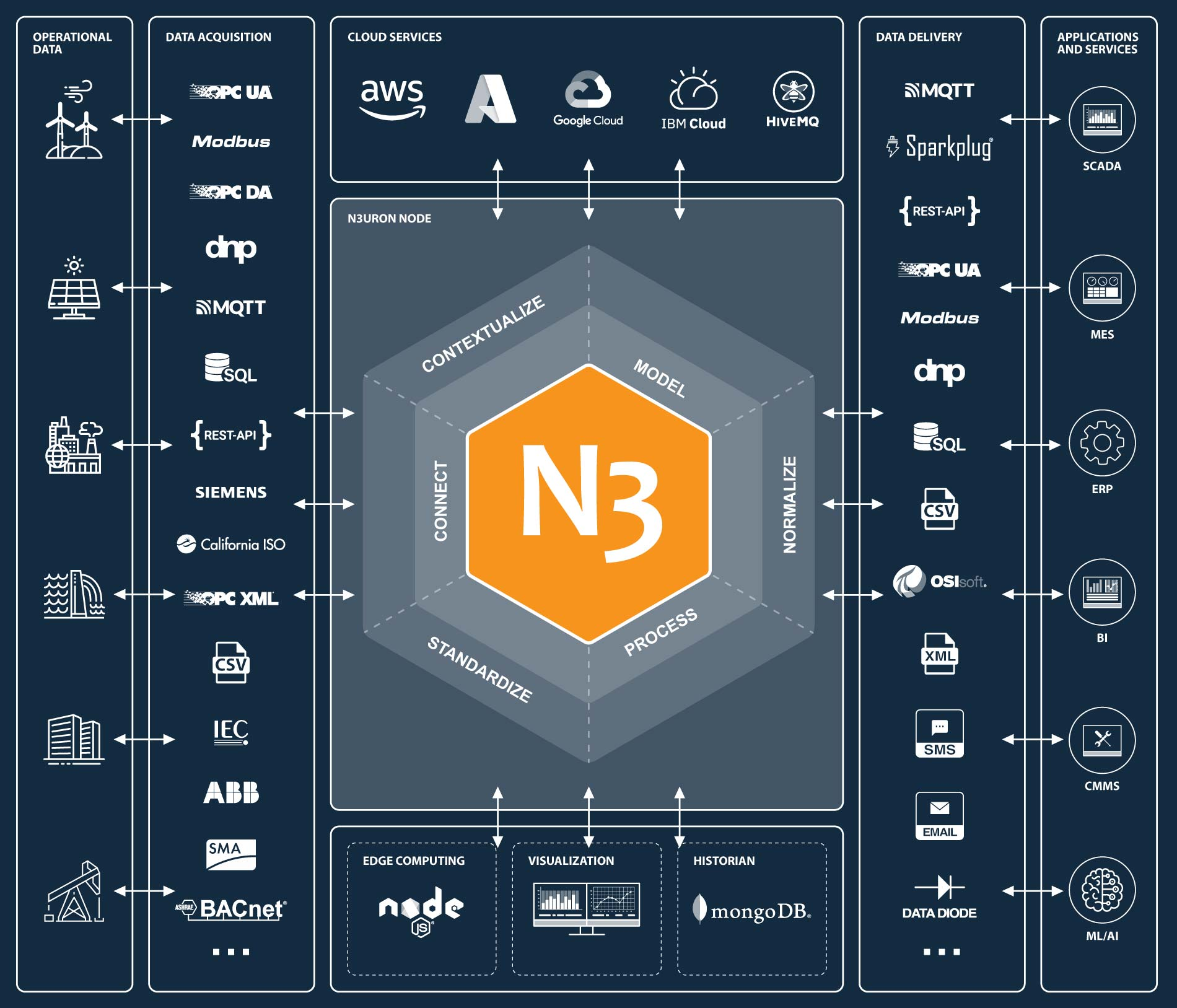
-
Modular: Es completamente modular, con casi cincuenta módulos, los usuarios pueden apilar según sea necesario para satisfacer las necesidades de su proyecto, adquiriendo solo los estrictamente necesarios para sus aplicaciones.
-
Multiplataforma: N3uron puede ejecutarse en la mayoría de versiones de Windows y distribuciones Linux, así como en arquitecturas ARM como Raspberry Pi.
-
Licencia ilimitada: N3uron cuenta con un modelo de licencia ilimitado, ofreciendo uso sin restricciones en términos de etiquetas, usuarios, dispositivos y conexiones, todo a un precio asequible.
-
Basado en web: Una vez instalado, todo lo que necesitas para acceder al nodo es un navegador web.
-
Despliegue y desarrollo rápido: N3uron se puede instalar en menos de un minuto, y su entorno de desarrollo facilita la creación rápida de modelos de datos, especialmente cuando se utilizan plantillas.
-
Extremadamente eficiente: Un solo nodo puede gestionar fácilmente varios cientos de miles de etiquetas, manteniendo bajos requisitos de hardware.
-
Arquitectura escalable y versátil: Desde su concepción, N3uron fue diseñado para desplegar sin problemas arquitecturas distribuidas con varios cientos o miles de nodos. Los usuarios pueden conectar múltiples nodos rápidamente usando N3uron Links, escalando sin esfuerzo su arquitectura para adaptarse a sus necesidades.
Edgebox-RPI-200

La serie EdgeBox-RPI-200 son controladores de computación edge industrial todo-en-uno basados en Raspberry Pi, que combinan múltiples propósitos industriales. Diseñados como hardware industrial robusto y de alta escalabilidad, montados con recursos IO ricos y respaldados por el gran ecosistema de software industrial de Raspberry Pi, es una opción ideal para automatización inteligente y soluciones de Internet Industrial de las Cosas (IIoT).
Prerrequisitos
Hardware
Software
Instalación
N3uron se puede instalar fácilmente con nuestro script de instalación automatizada de un solo paso, simplemente ejecuta el siguiente comando en tu terminal EdgeBox:
sudo curl -fsSL https://get.n3uron.com/install.sh | sudo bash
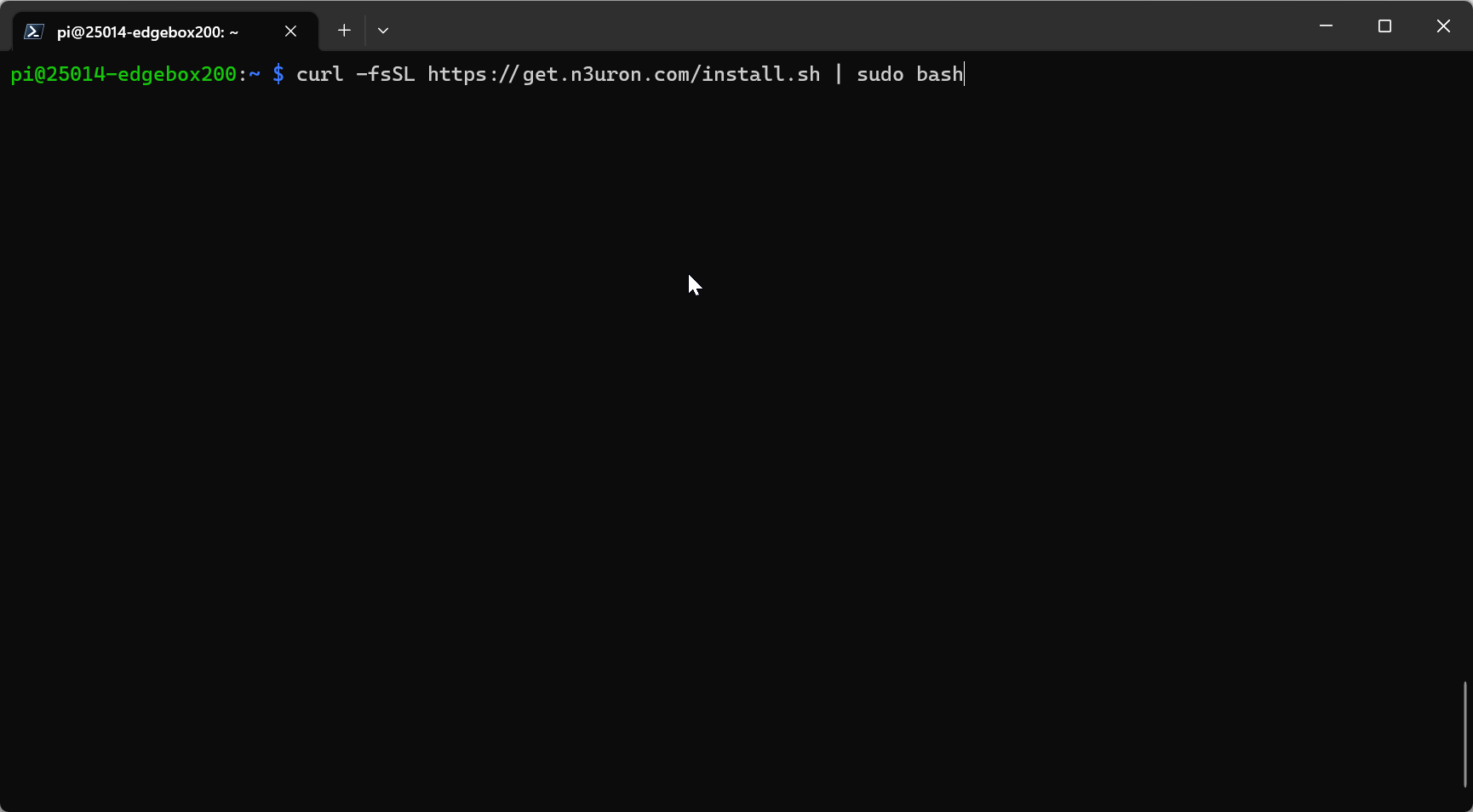
En unos segundos tendrás N3uron instalado y funcionando.
Si prefieres una instalación manual, echa un vistazo a nuestra sección de Base de Conocimientos para más información.
Uso
N3uron fue diseñado con una arquitectura orientada a microservicios en la que cada módulo se ejecuta como un proceso independiente y Bootstrap es el servicio principal que gestiona el resto de los procesos. Por defecto, el módulo WebUI se activa automáticamente, haciéndolo accesible tan pronto como se completa la instalación, las funcionalidades adicionales se habilitan creando nuevas instancias de módulos.
Cada módulo requiere una licencia válida para ejecutarse en modo producción. Si un módulo no encuentra una licencia válida, se ejecutará en modo demo durante dos horas. Para reiniciar el período de demo, el módulo debe ser reiniciado.
Veamos un ejemplo paso a paso de cómo N3uron facilita la recolección de datos a través del Cliente OPC UA y cómo estos datos pueden ser publicados sin problemas a un Broker MQTT usando el módulo Cliente MQTT, habilitando el envío continuo de datos vía MQTT.
Configurar Cliente OPC UA
- Paso 1 : Por favor abre tu navegador favorito en una máquina diferente en la red local para acceder a la WebUI de N3uron, usa la dirección IP del Edgebox-RPI-200 y el puerto que fue configurado para la WebUI (por defecto 8003 para HTTP o 8443 para HTTPS).
Usuarios por defecto de la WebUI de N3uron.
| Acceso completo | Acceso de solo lectura | |
|---|---|---|
| Usuario: | admin | user |
| Contraseña: | n3uron | n3uron |
- Paso 2: Abre la WebUI de N3uron y navega a Config→Modules, haz clic en el menú y luego crea un Nuevo Módulo, lo llamaremos OpcUaClient.
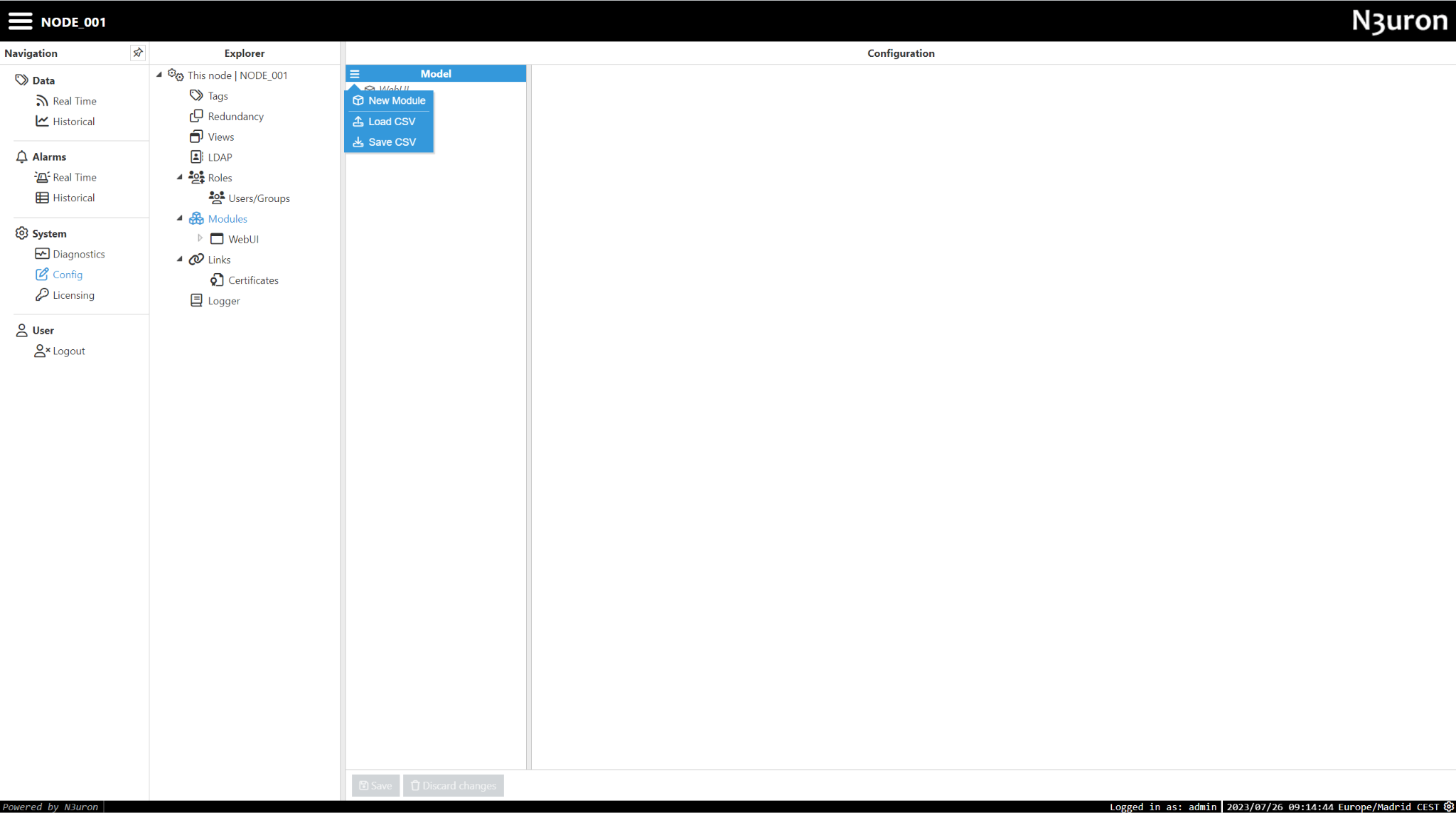
- Paso 3: Selecciona OpcUaClient como el tipo de módulo, luego, haz clic en el botón Save de abajo para instanciar el módulo.
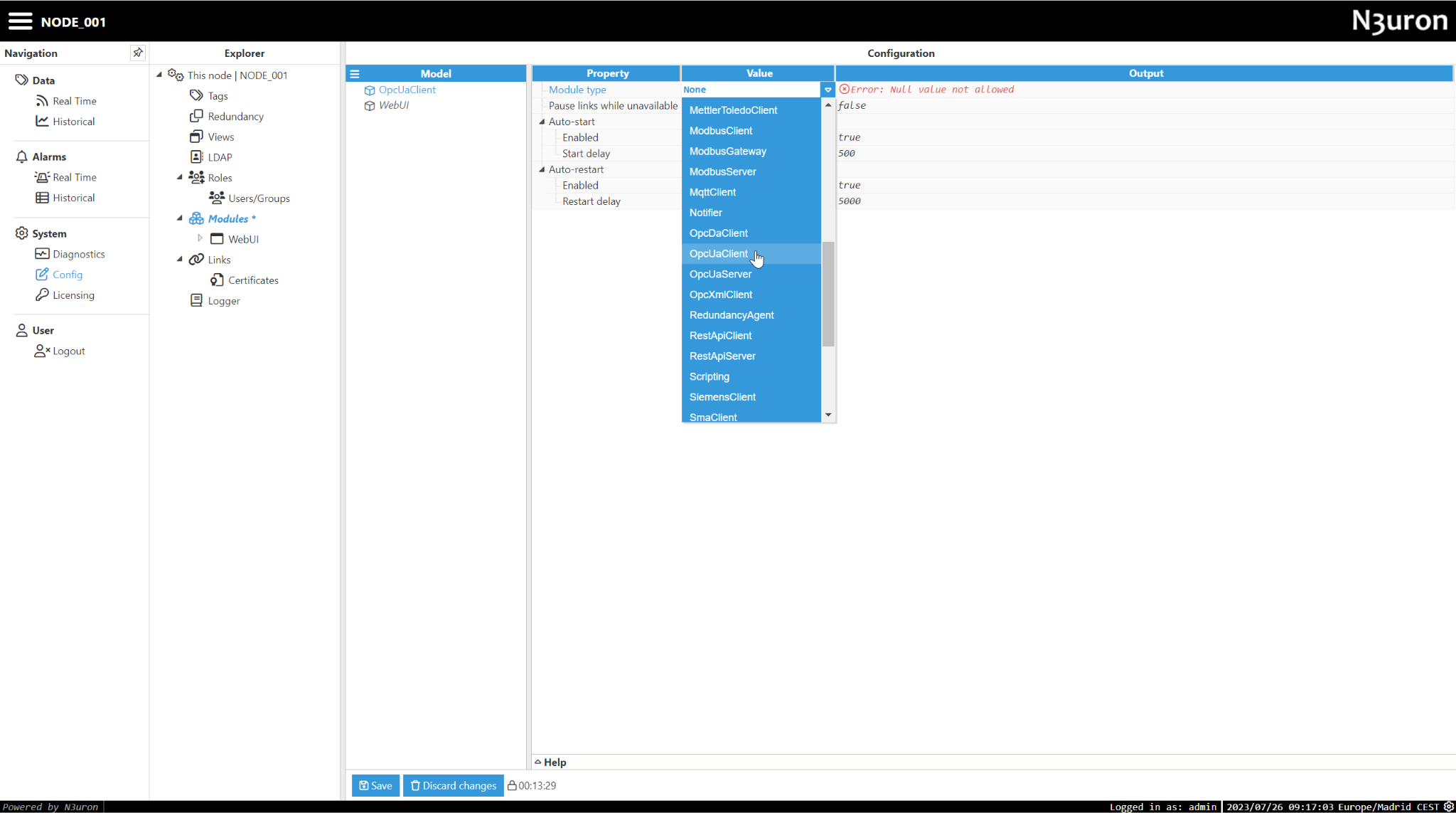
- Paso 4: El módulo recién creado aparecerá bajo Modules, navega a su configuración y crea un Nuevo Cliente, lo llamaremos DataSim.
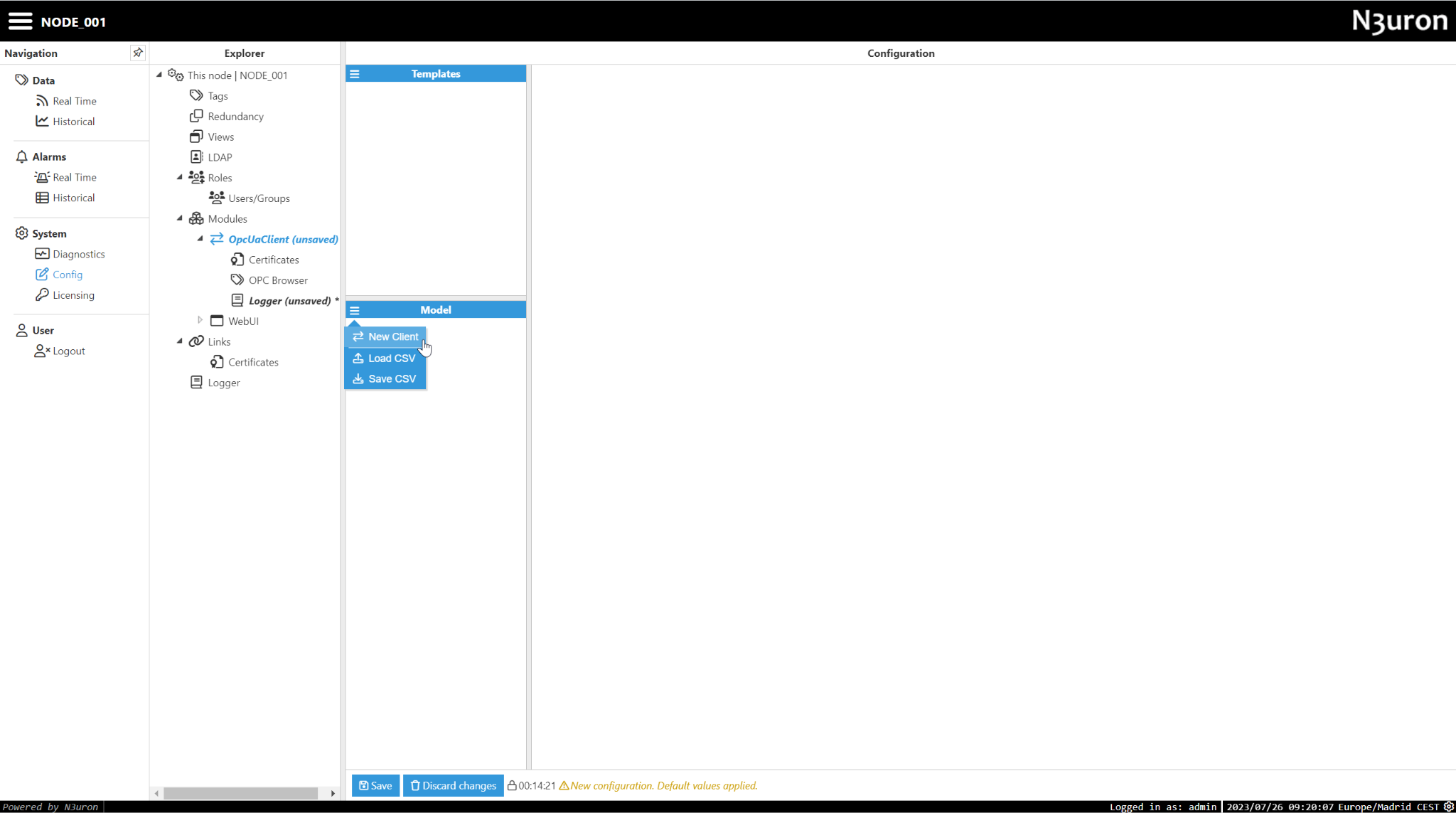
- Paso 5: Configura el Cliente OPC UA para conectarse a nuestro endpoint DataSim de la siguiente manera:
Endpoint URL: opc.tcp://datasim.n3uron.com:4840
Security Mode: None
Security Policy: None
Authentication:
Enabled: Yes
User: sunn3rgy
Password: n3uron
Haz clic en Guardar para aplicar los cambios y recargar el módulo.
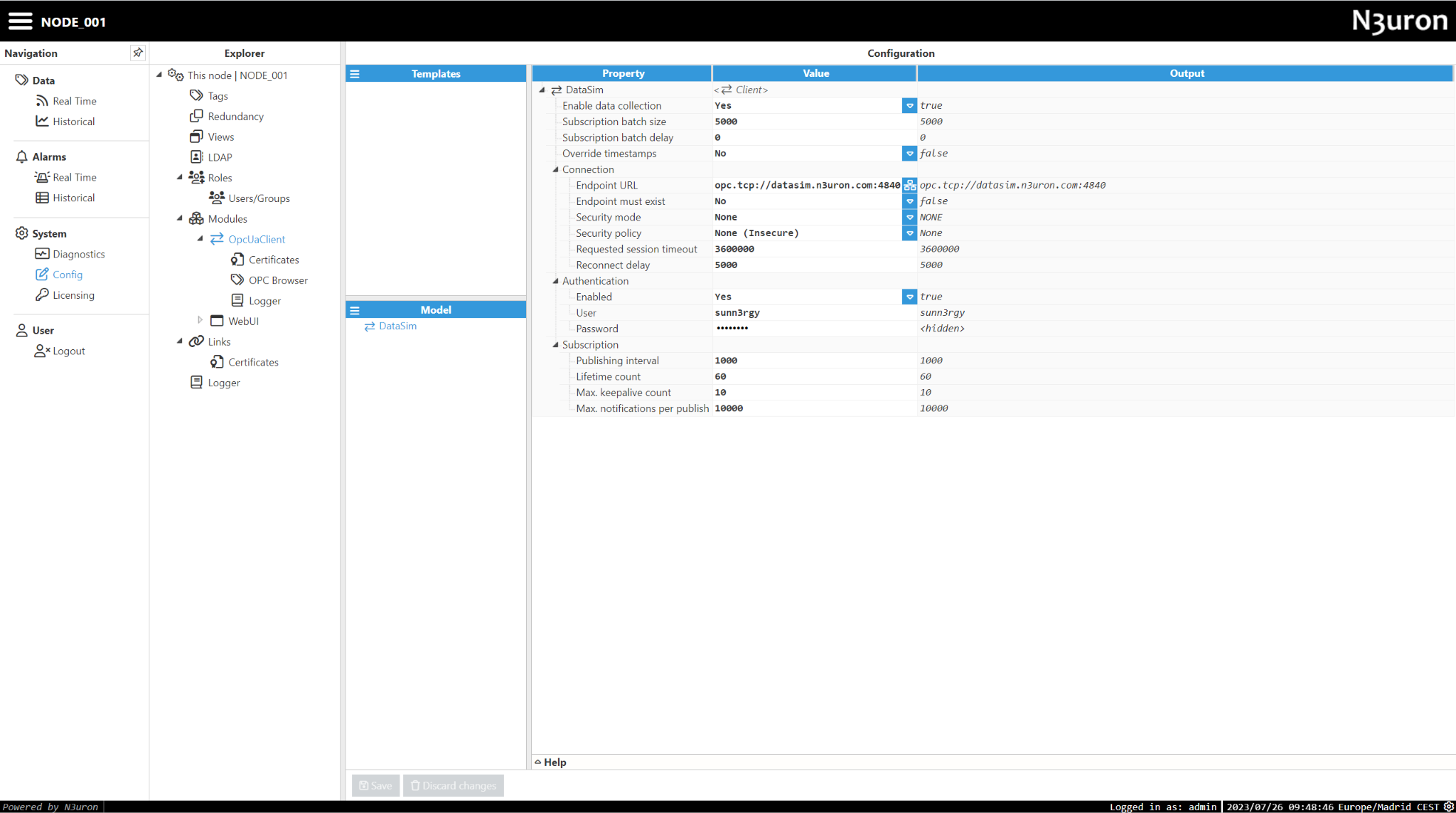
- Paso 5: Navega a la sección OPC Browser dentro del módulo y selecciona el cliente DataSim creado previamente.
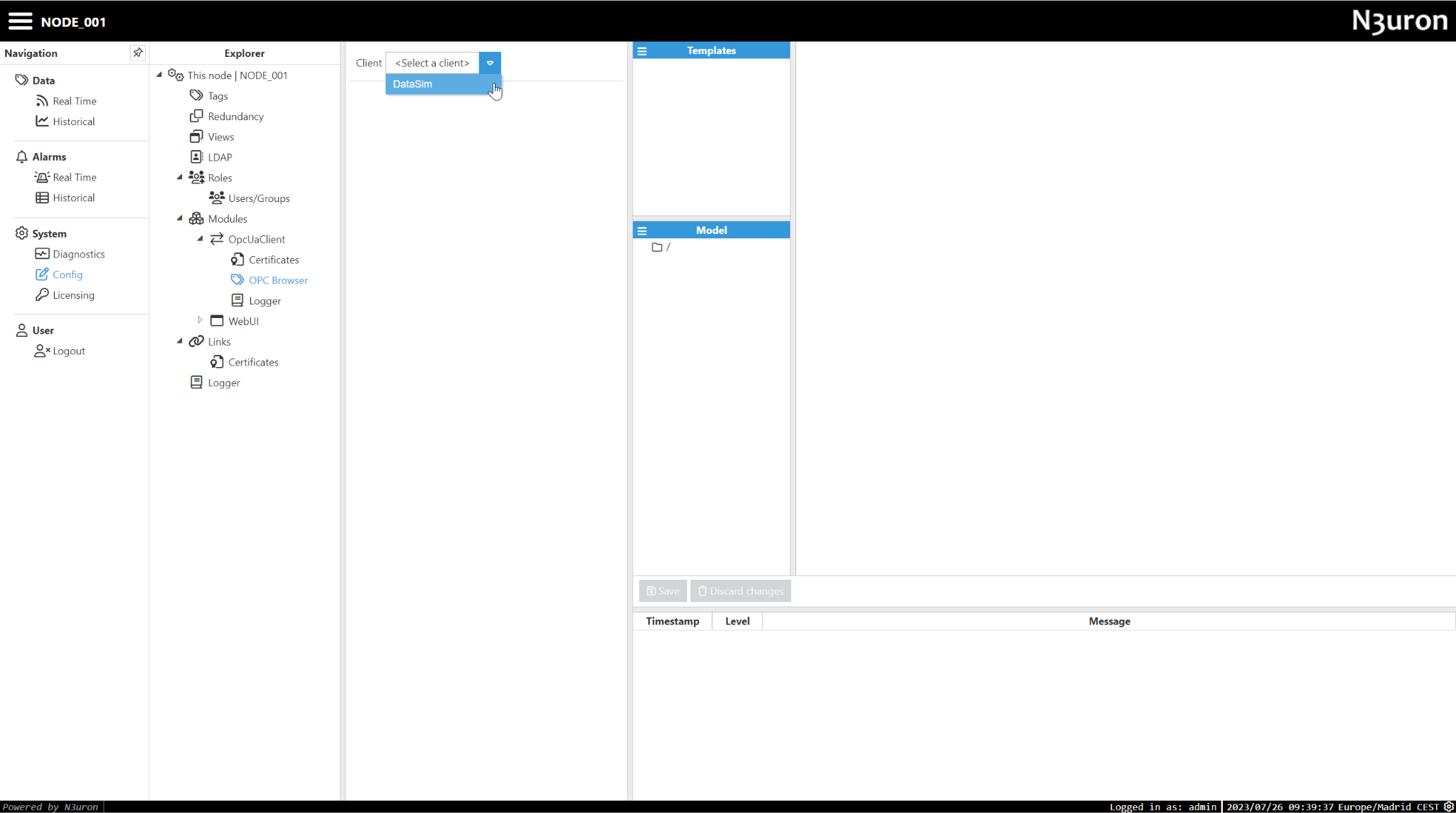
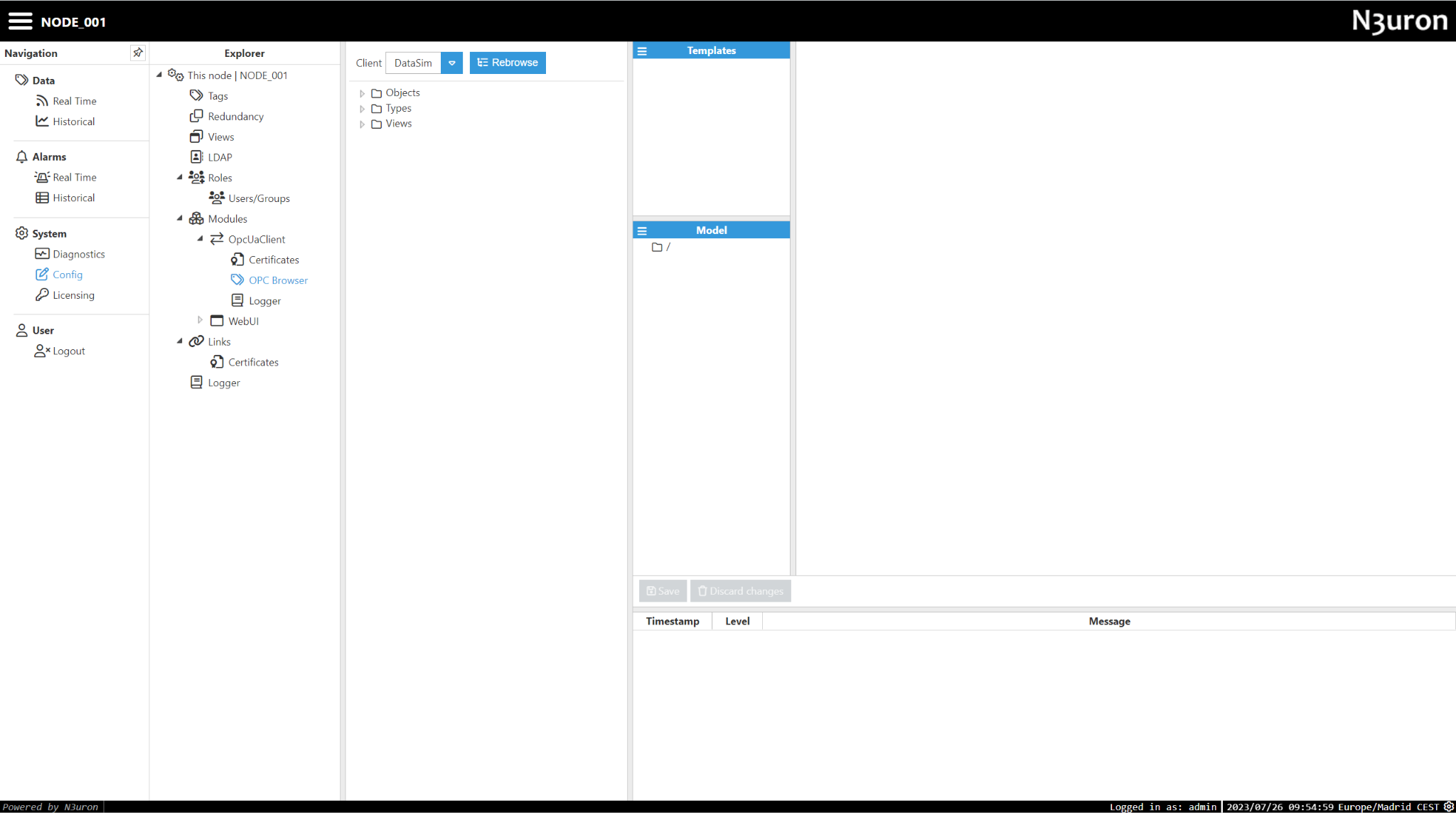
Crear una etiqueta
- Paso 1: Arrastra y suelta el objeto deseado desde el navegador a la sección del modelo de datos.
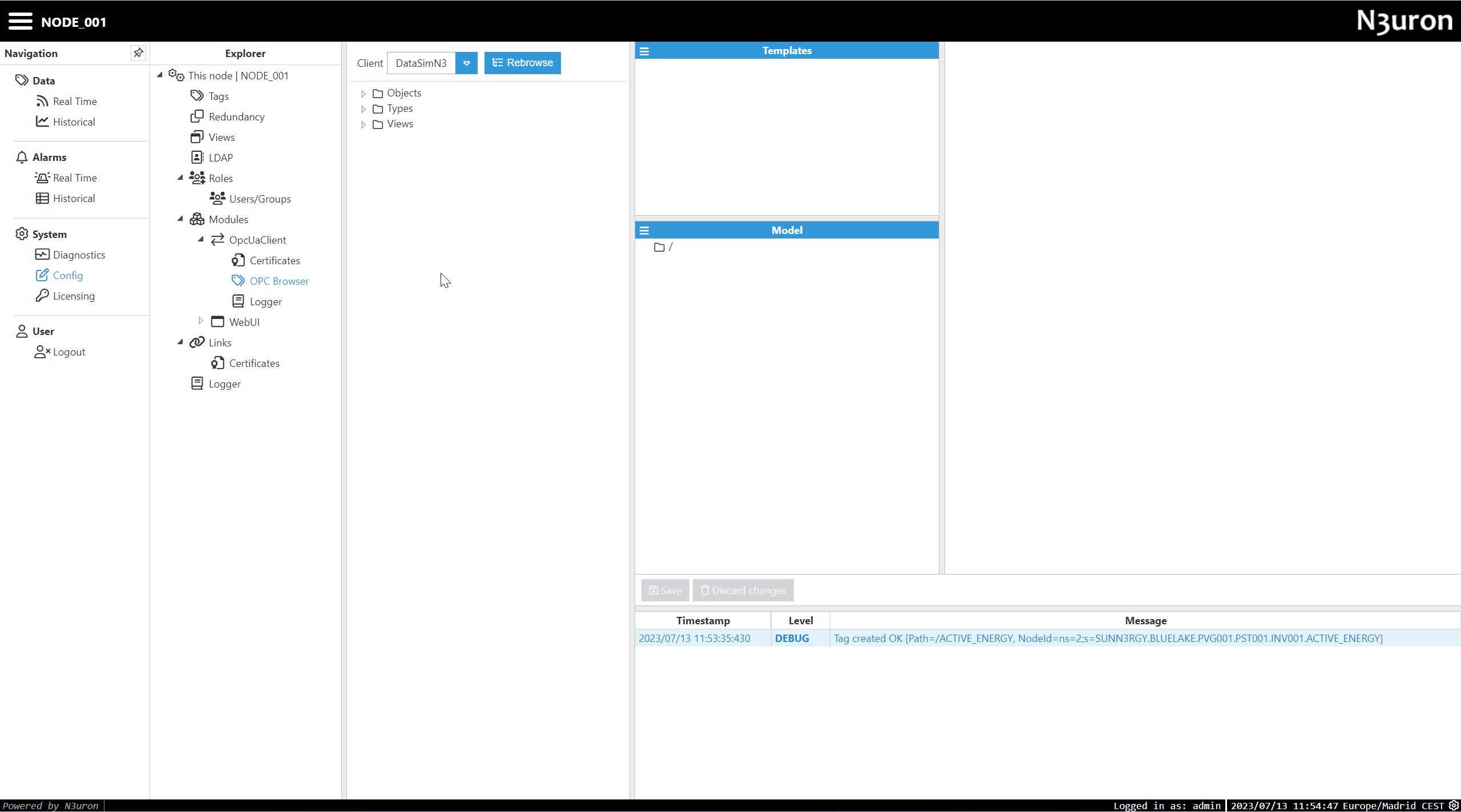
- Paso 2: Ahora puedes encontrar la etiqueta recién creada en Config→Tags y ver su valor en la sección de Tiempo Real.
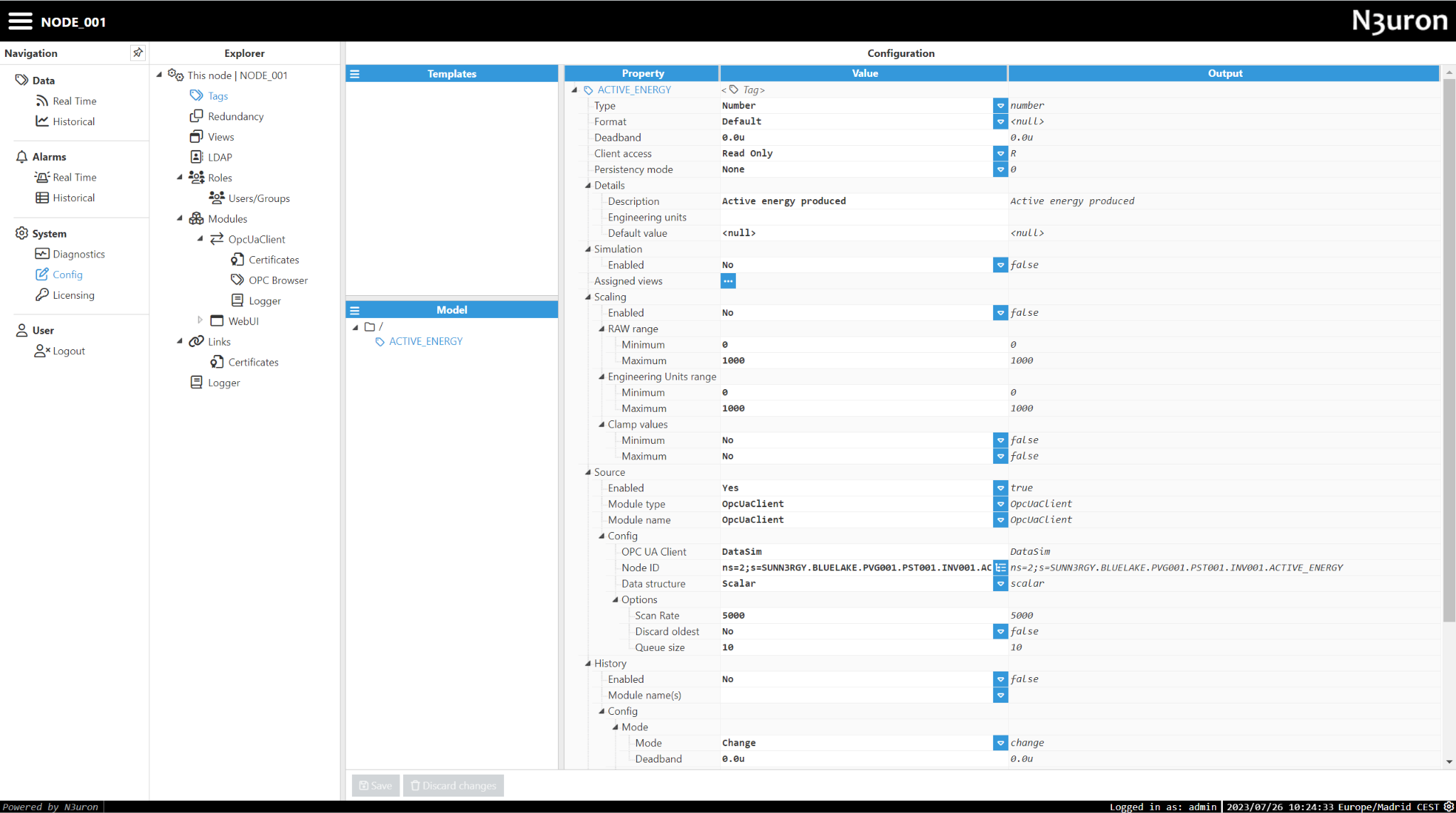
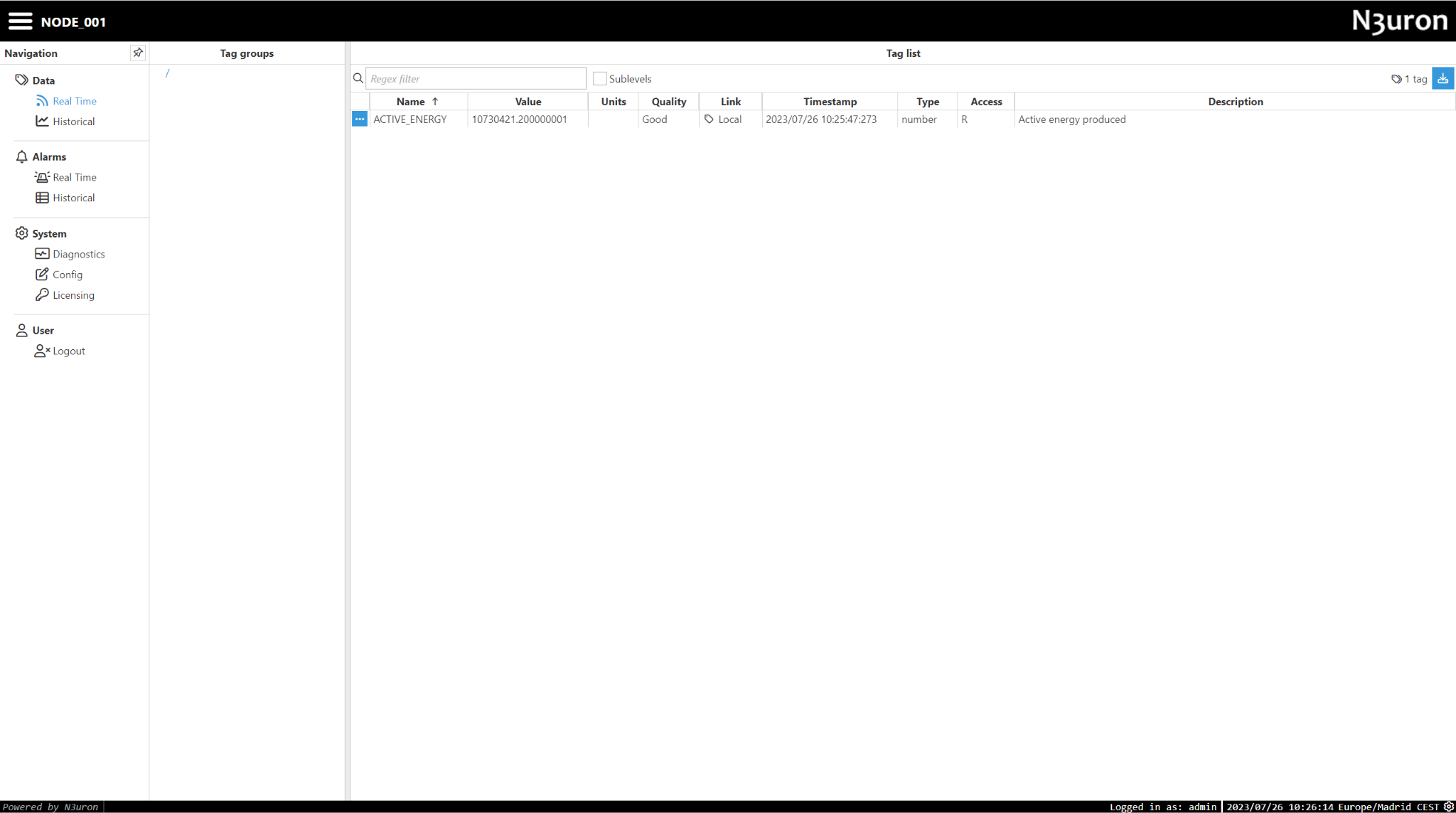
Crear una plantilla
Las Plantillas ofrecen la capacidad de aprovechar los principios de diseño de datos orientados a objetos en N3uron. Permitiendo a los usuarios reducir drásticamente la cantidad de tiempo invertido en desplegar un nuevo proyecto.
Al crear y usar Plantillas, los usuarios pueden generar nuevas instancias para construir rápidamente estructuras de datos complejas y configuraciones de comunicación. Cualquier cambio en la definición de la plantilla es entonces heredado por todas las instancias, ahorrando drásticamente tiempo al realizar cambios de enrutamiento.
Simplemente arrastra y suelta el objeto deseado en la sección de plantillas y comienza a construir tu plantilla usando propiedades personalizadas, herencia y más.
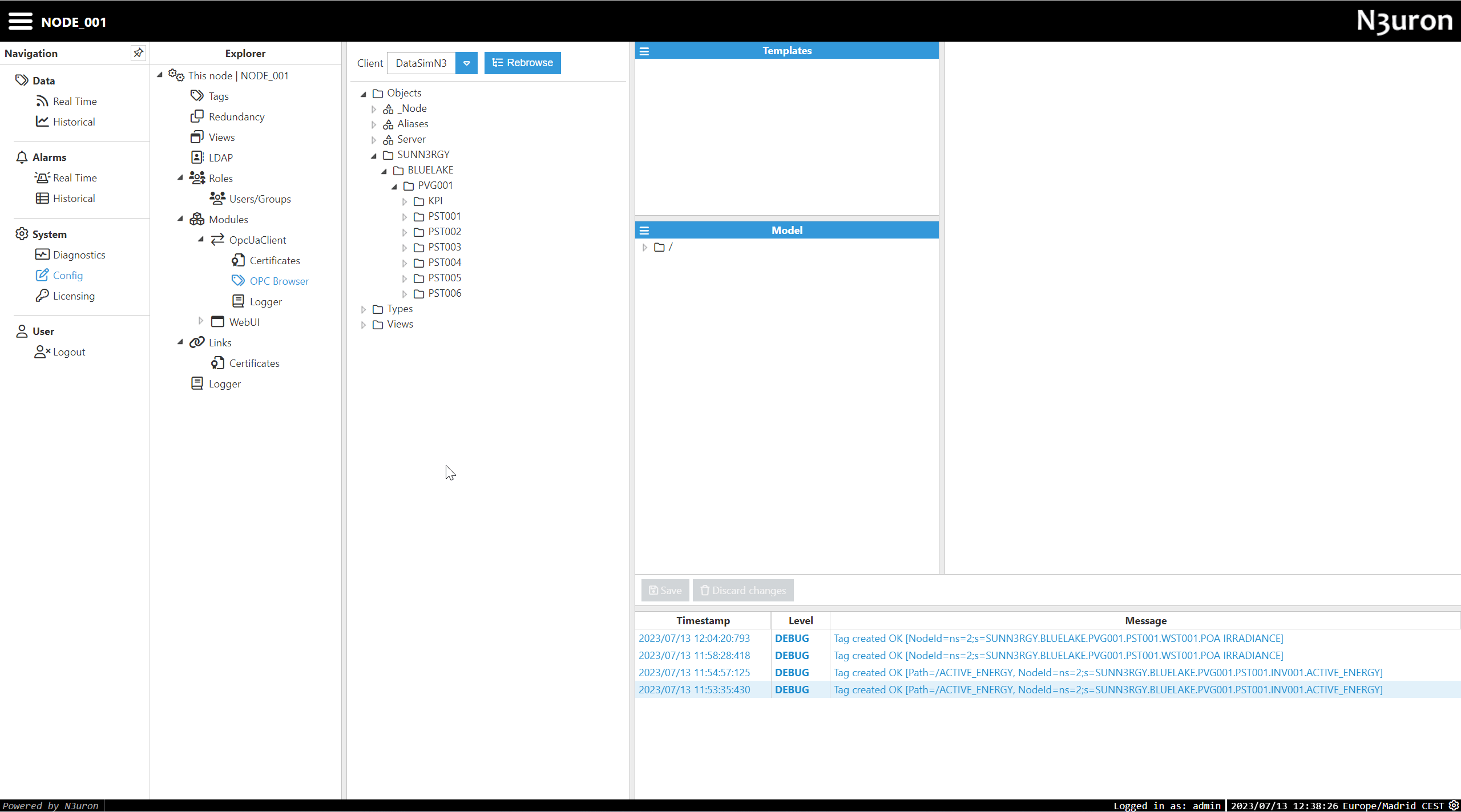
Configurar Cliente MQTT
Paso 1: Ve a Config→Modules, haz clic en el menú y luego crea un Nuevo Módulo llamado MqttClient.
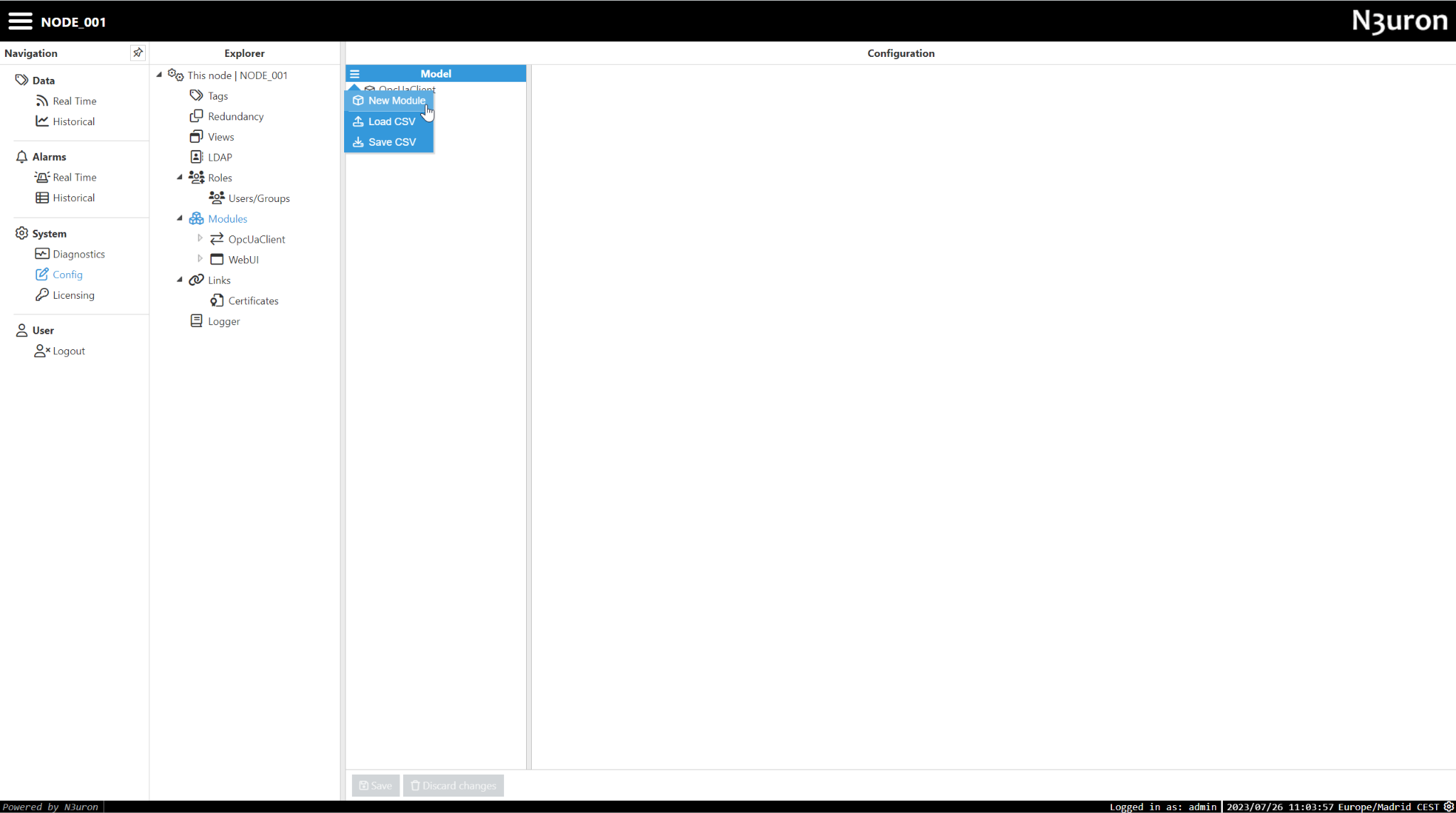
- Paso 2: Selecciona MqttClient como el tipo de módulo, luego haz clic en Guardar.
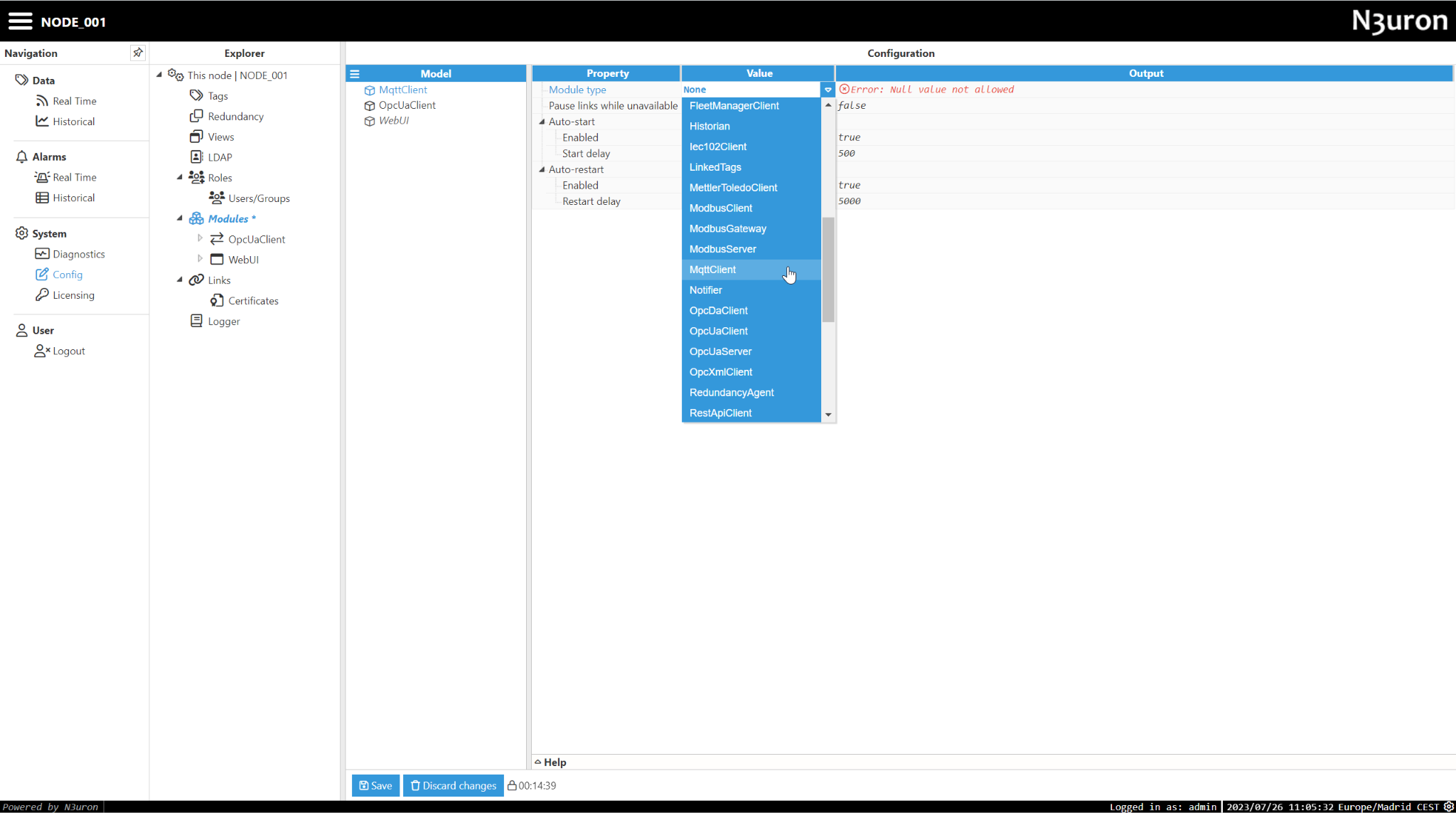
- Paso 3: Navega al nuevo módulo y crea una Nueva Conexión llamada HiveMQ.
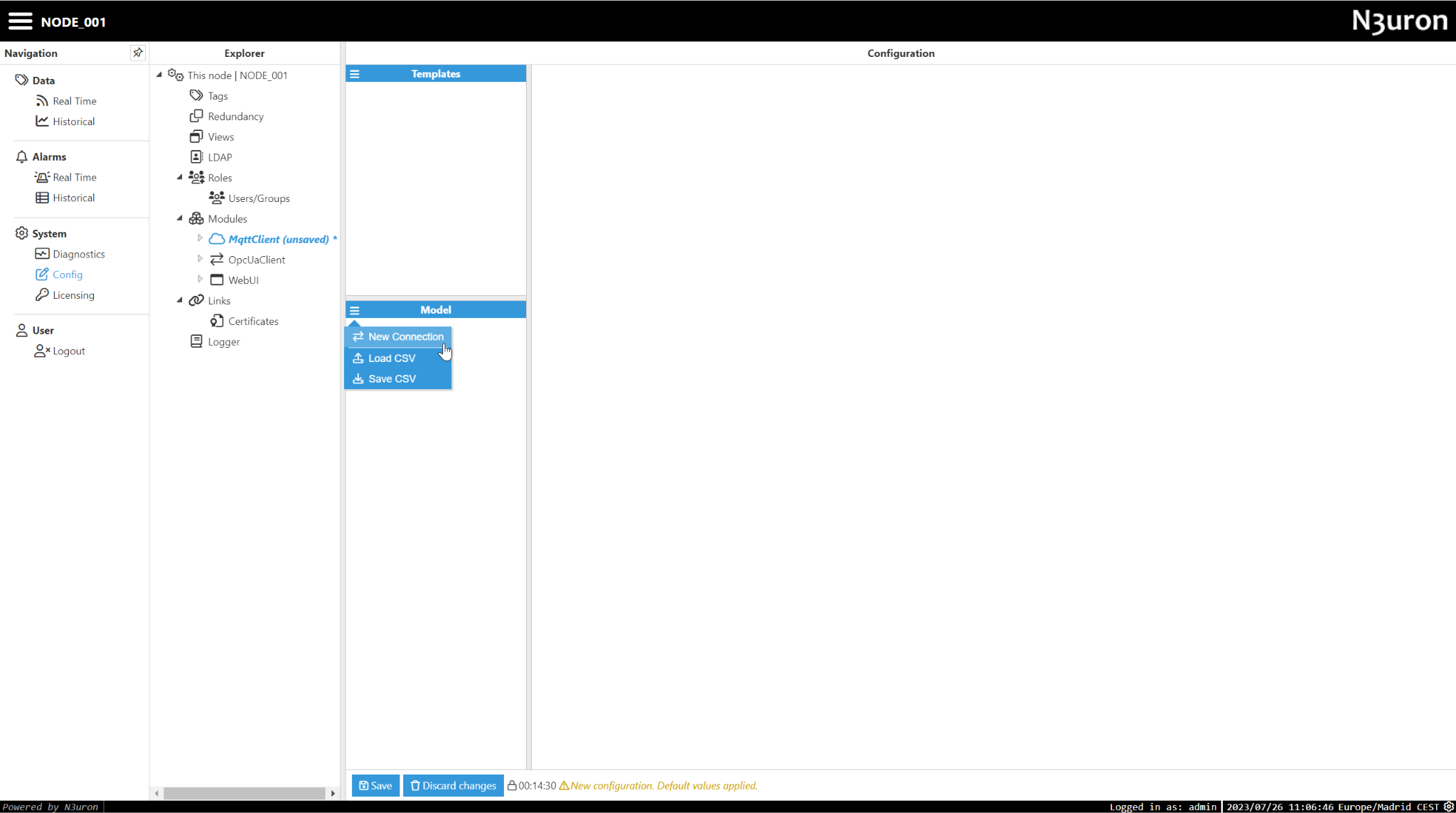
- Paso 4: Configura la conexión para usar el broker público HiveMQ:
Broker URL: broker.hivemq.com
Port: 1883
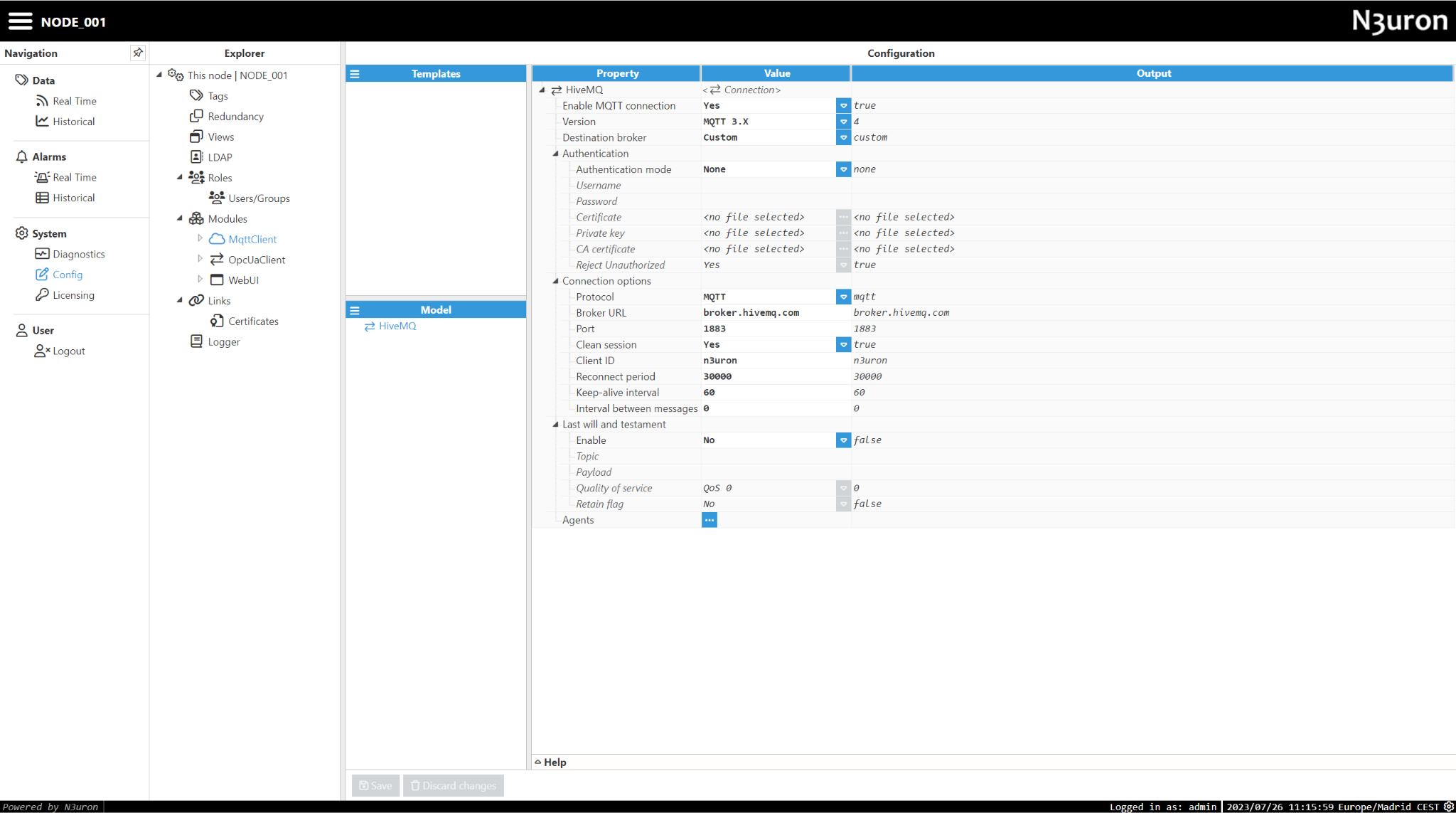
- Paso 5: Crea un Nuevo Publicador y establece un tema de destino, por ejemplo "/n3/edgebox".
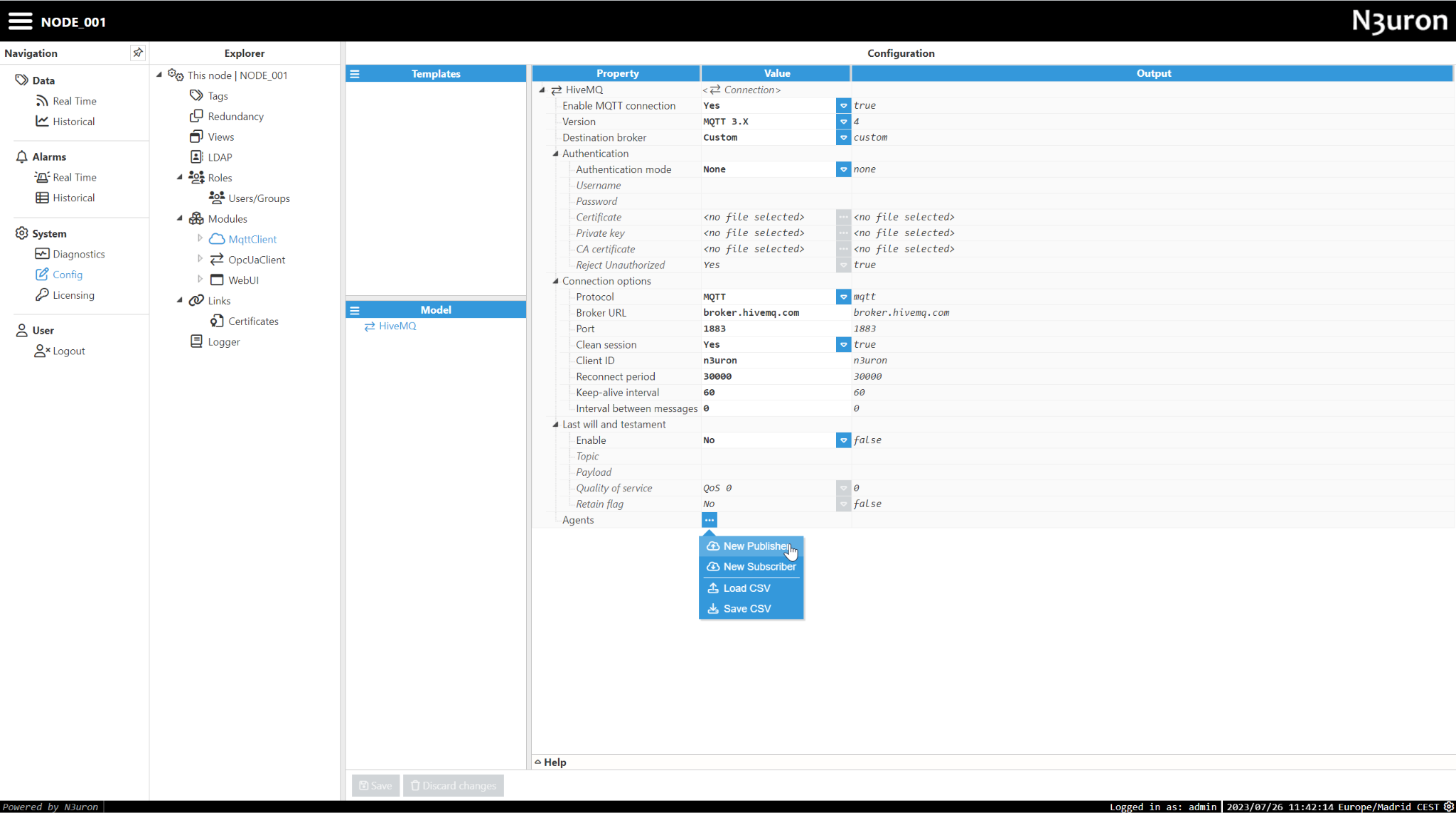
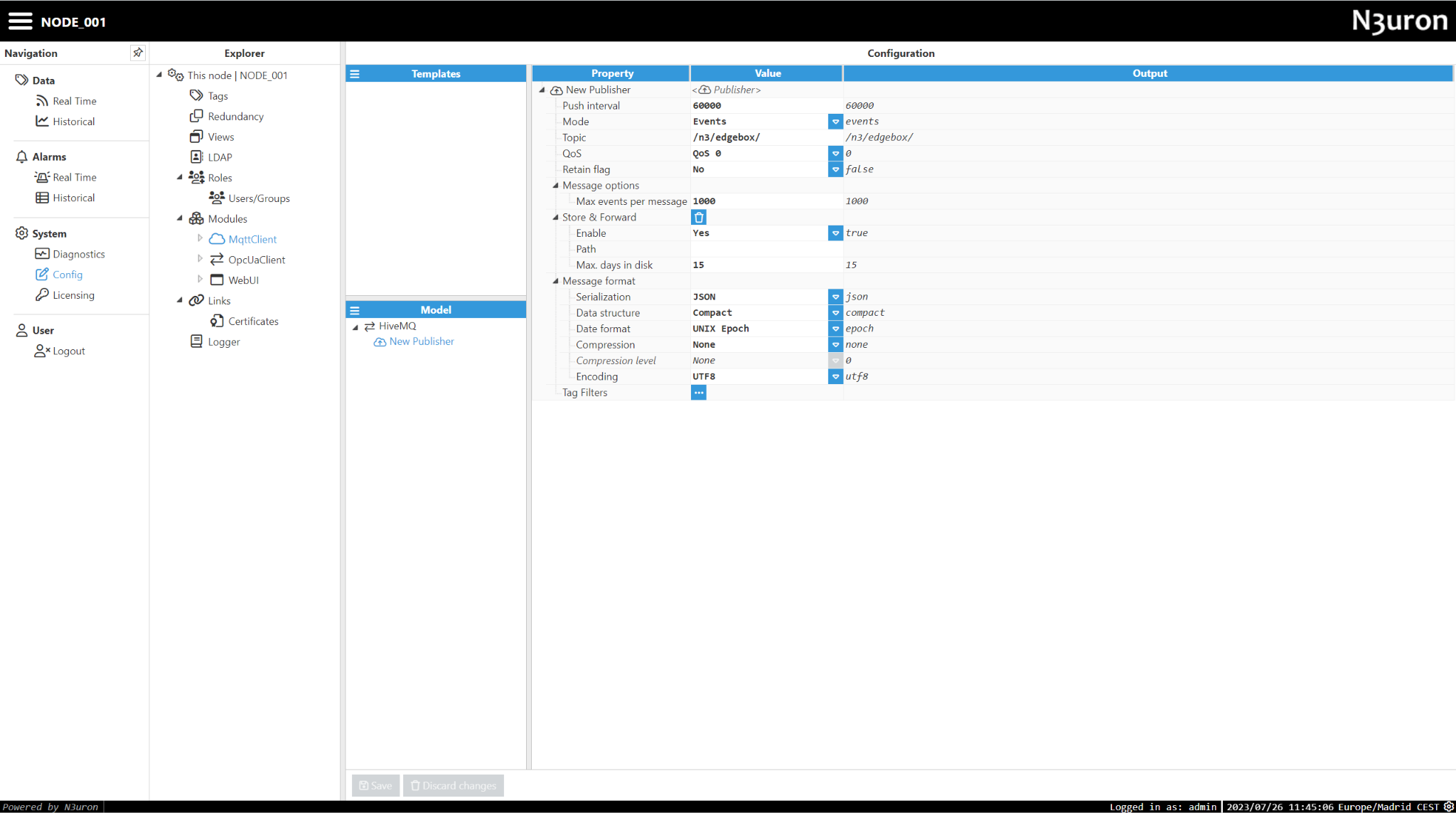
- Paso 6: Crea un Filtro de Etiquetas para coincidir con todas las etiquetas en este nodo, el Filtro de Etiquetas es cómo le decimos al módulo qué etiquetas deben ser publicadas al broker. Haz clic en Guardar para aplicar todos los cambios y recargar el módulo.
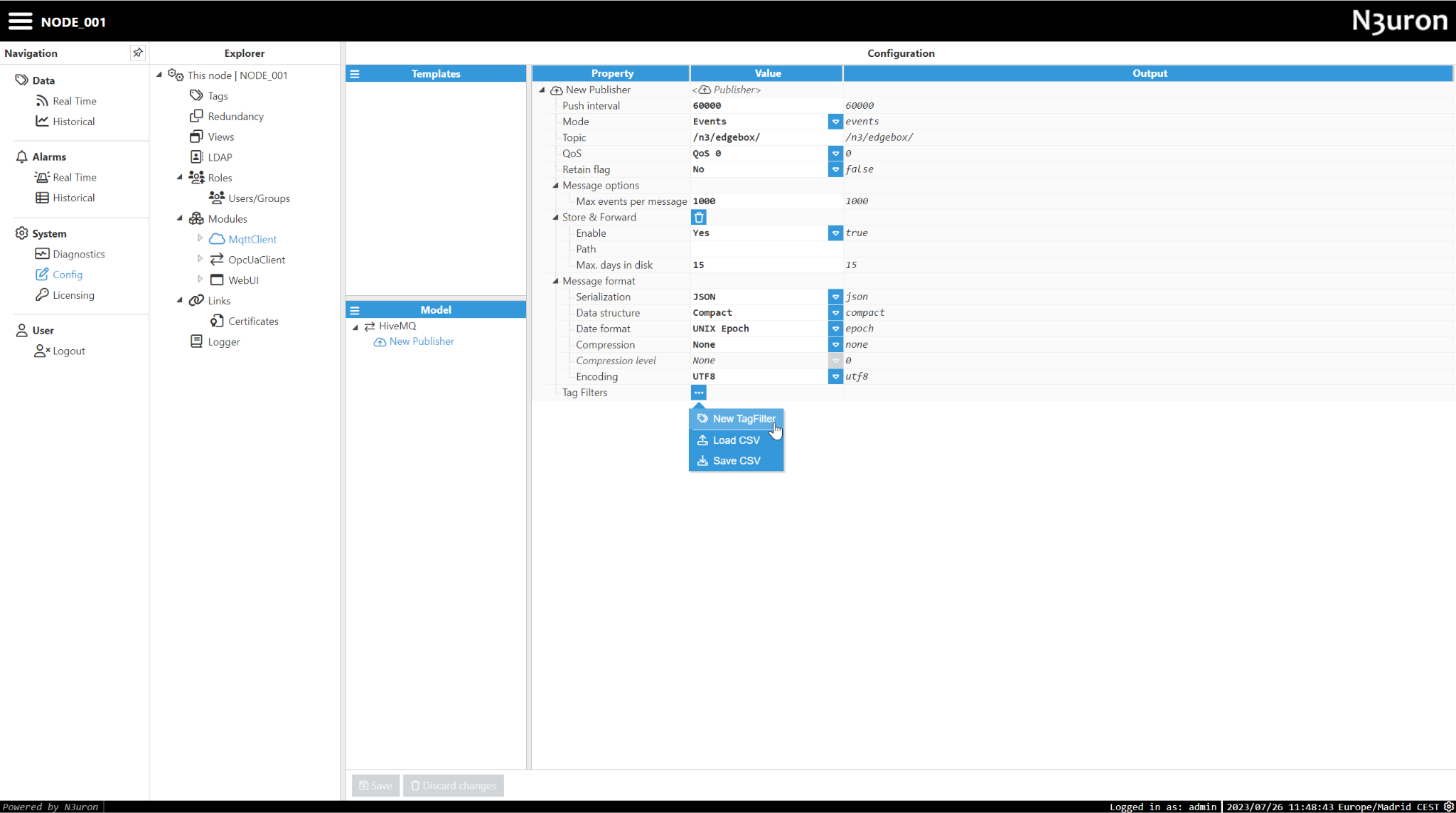
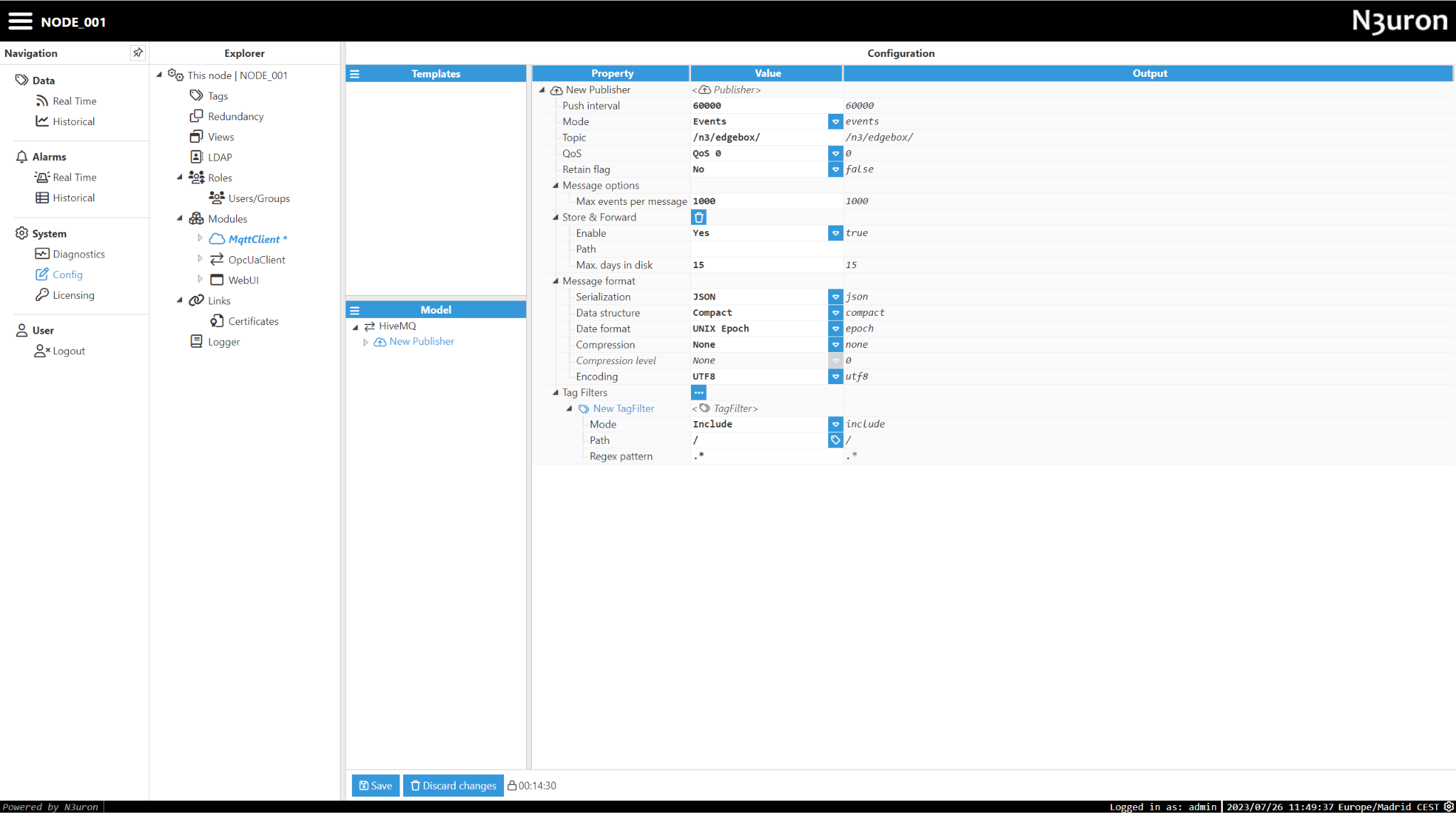
- Paso 7: Ve a Diagnósticos y habilita los registros en Tiempo Real para el módulo MqttClient, espera a ver los registros emitidos por el módulo cada vez que publique nuevos datos al broker.
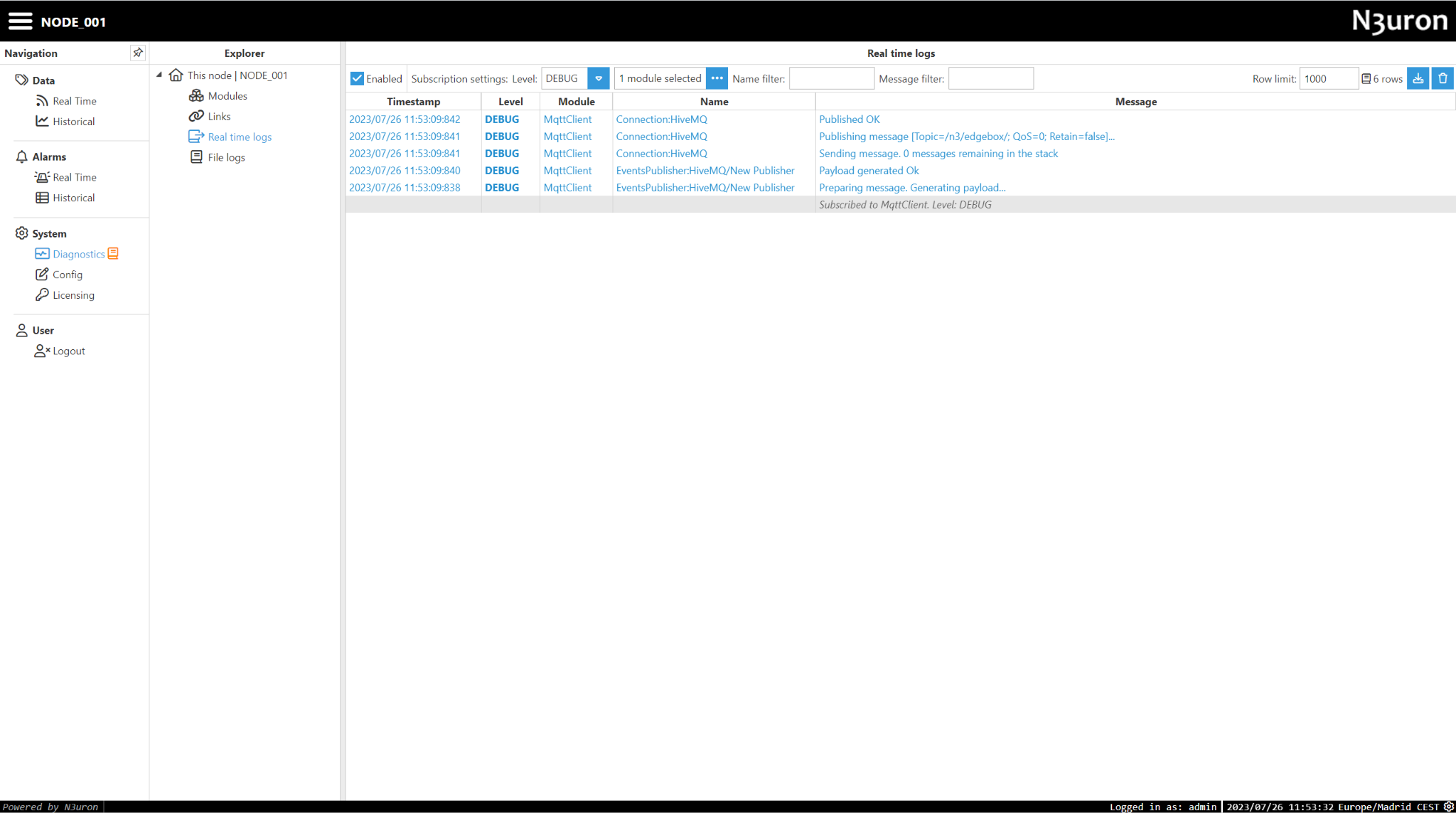
Instanciar un módulo WebVision
Paso 1: Abre N3uron y navega al menú Config.
Paso 2: Haz clic en Módulos, luego crea un nuevo módulo. Esta instancia puede recibir cualquier nombre (excepto nombres con caracteres especiales como '.', '/', etc.), aunque se recomienda a los usuarios nombrar las instancias de manera similar al nombre del módulo que se está instanciando para facilitar la identificación. En este ejemplo, el módulo WebVision ha sido seleccionado y también ha sido nombrado WebVision.
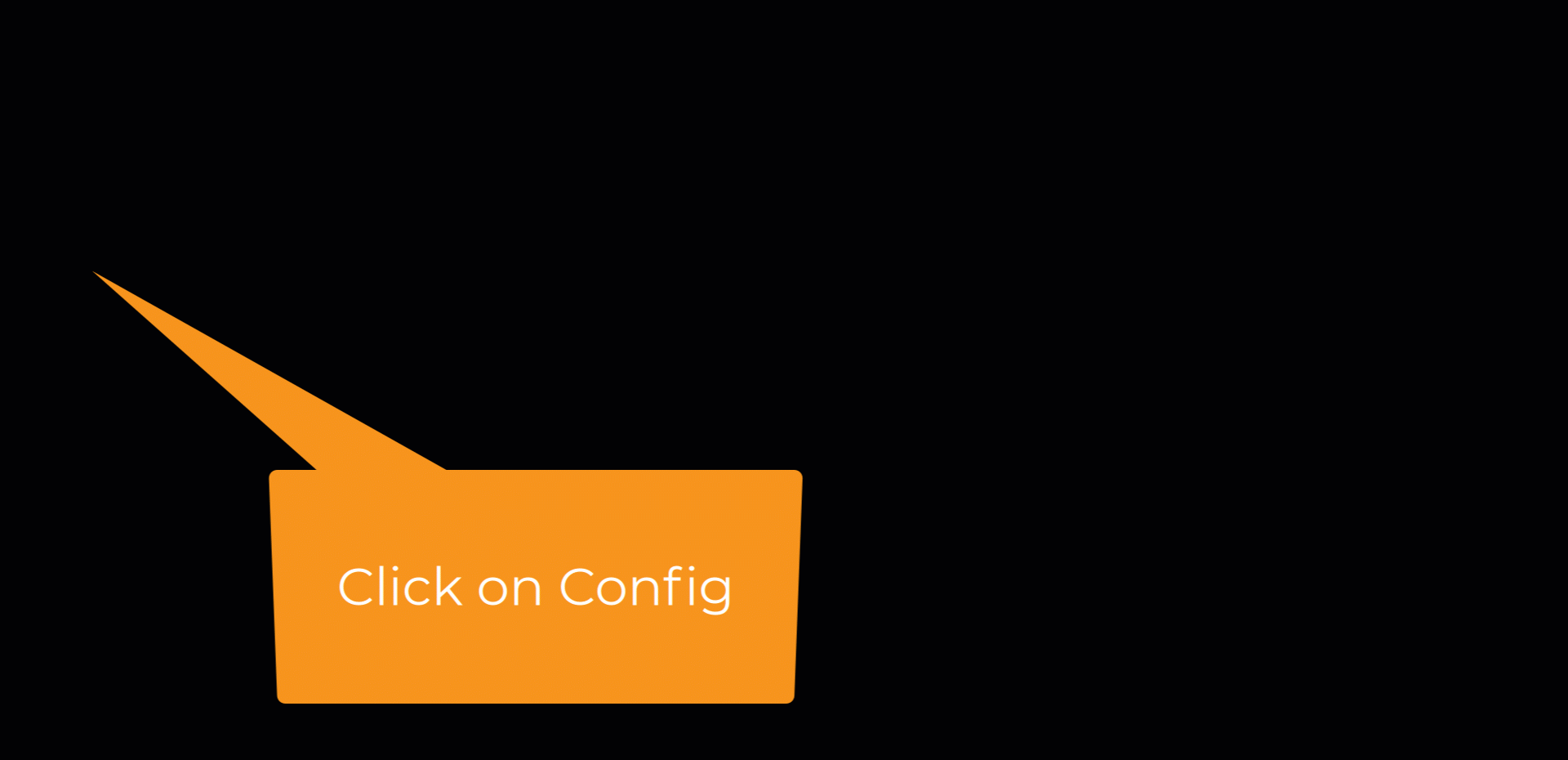
Paso 3: Navega a la configuración principal de WebVision y elige la configuración de servidor apropiada. La configuración predeterminada debería ser suficiente para la mayoría de casos de uso. Para más detalles, consulta el siguiente enlace: Configuración Inicial de WebVision.
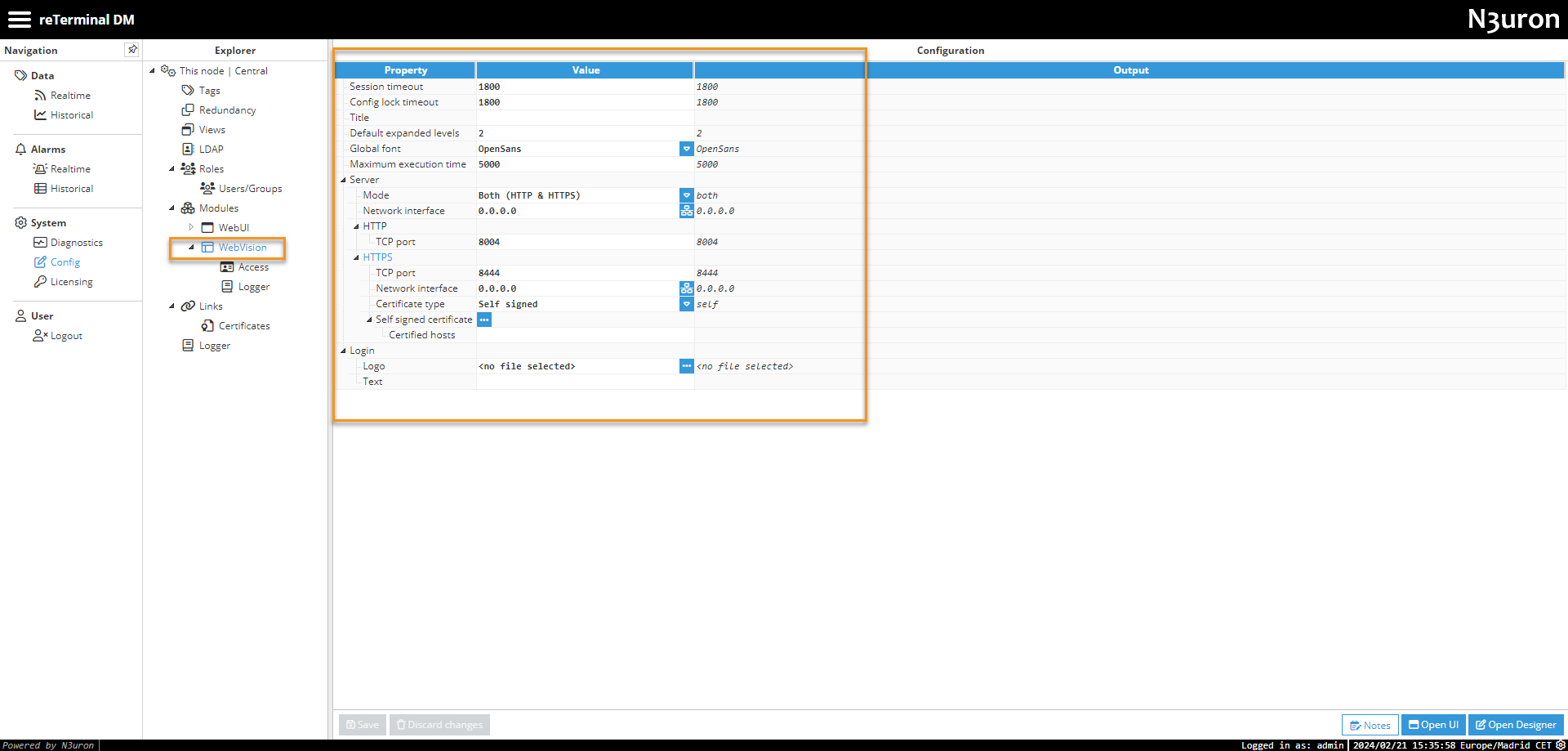
Paso 4: Una vez que el módulo WebVision ha sido instanciado, el primer paso es asignar permisos a los roles previamente creados en la sección Roles de WebUI. Por defecto, existen dos roles: Administrador para acceso administrativo y Usuario para acceso regular. Puedes agregar usuarios a estos roles o crear nuevos según sea necesario. Una vez establecidos los roles, configura los permisos para los roles Designer y Viewer en consecuencia. Adicionalmente, establece una ruta de filtro de etiquetas para cada rol. El acceso a la ruta del filtro de etiquetas determina qué etiquetas del modelo de etiquetas serán accesibles para visualización por el rol correspondiente. En este caso, asignaremos la ruta completa del modelo de etiquetas a ambos roles.
- Administrador:
- Designer: Editar
- Viewer: Ver
- TagFilterPath:
- Modo: Incluir
- Ruta: /
- Patrón regex: .*
- Usuario:
- Designer: Ninguno
- Viewer: Ver
- TagFilterPath:
- Modo: Incluir
- Ruta: /
- Patrón regex: .*

-
Enlaces Útiles
Paso 5: Para probar nuestra pantalla inicial de WebVision, vamos a crear una etiqueta. Ve a la WebUI, selecciona Config, y luego haz clic en Tag. En la sección Model, haz clic en el menú y elige New Tag. Nómbrala TestTag, por ejemplo, selecciona el tipo como Number, otórgale permiso de Lectura-Escritura, inicialízala a 0 (opcional) y luego guarda la configuración.
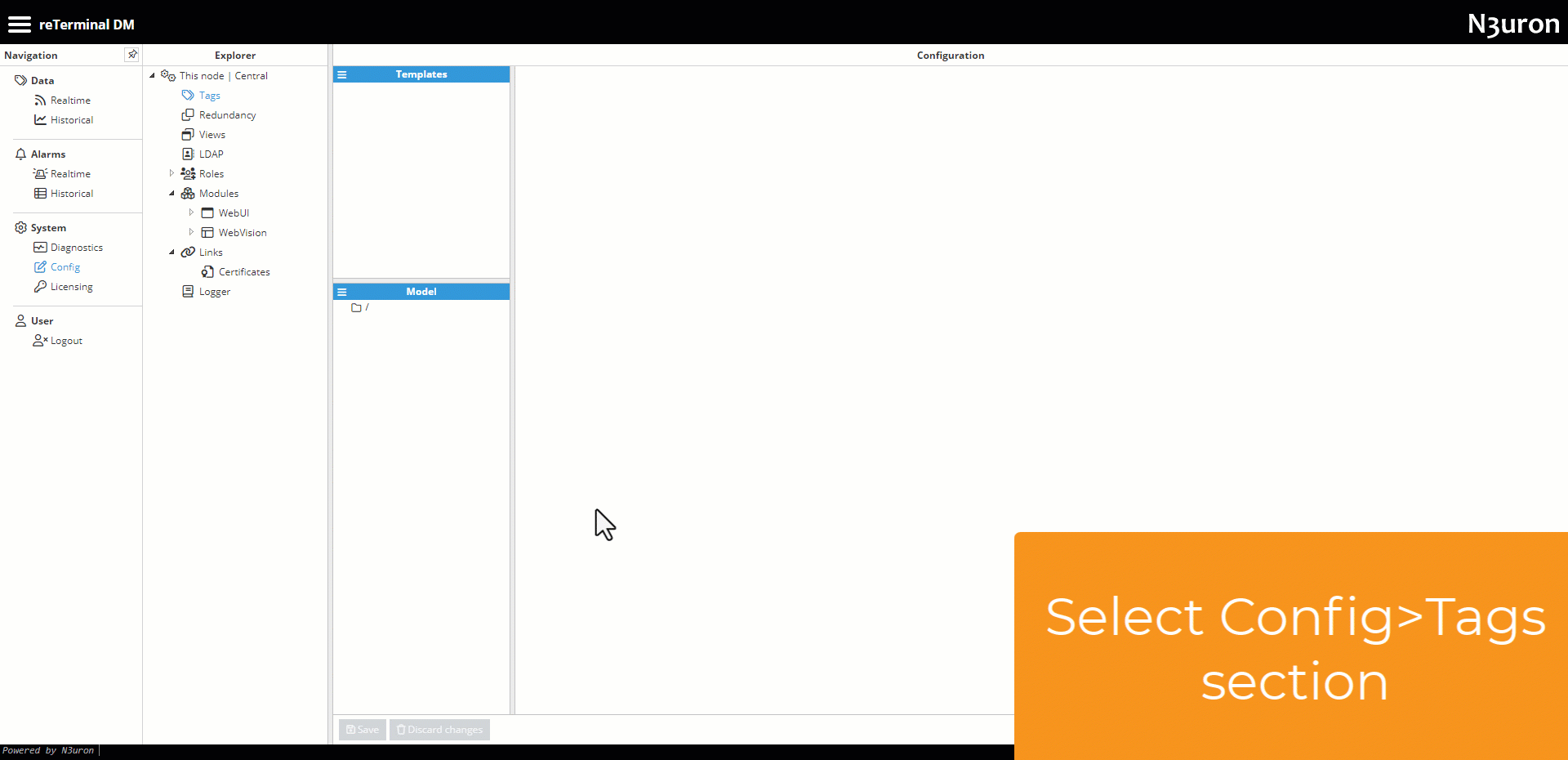
Paso 6: A continuación, navega a WebVision en la sección Config y haz clic en Open Designer. Inicia sesión usando tus credenciales de Administrador.
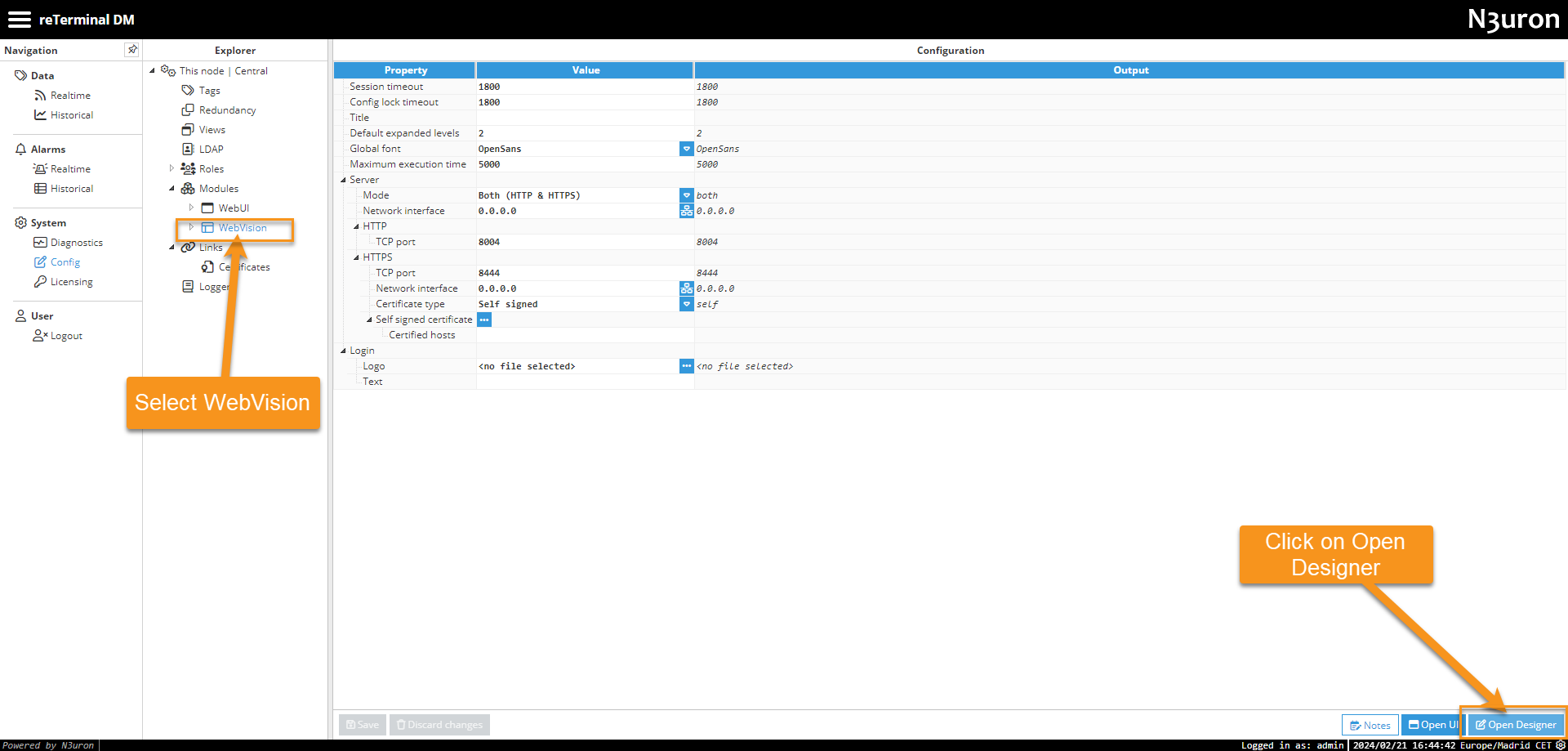
Paso 7: En la sección Templates, crea un nuevo Contenedor llamado Main. Luego, designa este contenedor como el de inicio. Esto establecerá Main como nuestra pantalla inicial de WebVision. Aparecerá con un símbolo de asterisco (*) al lado.
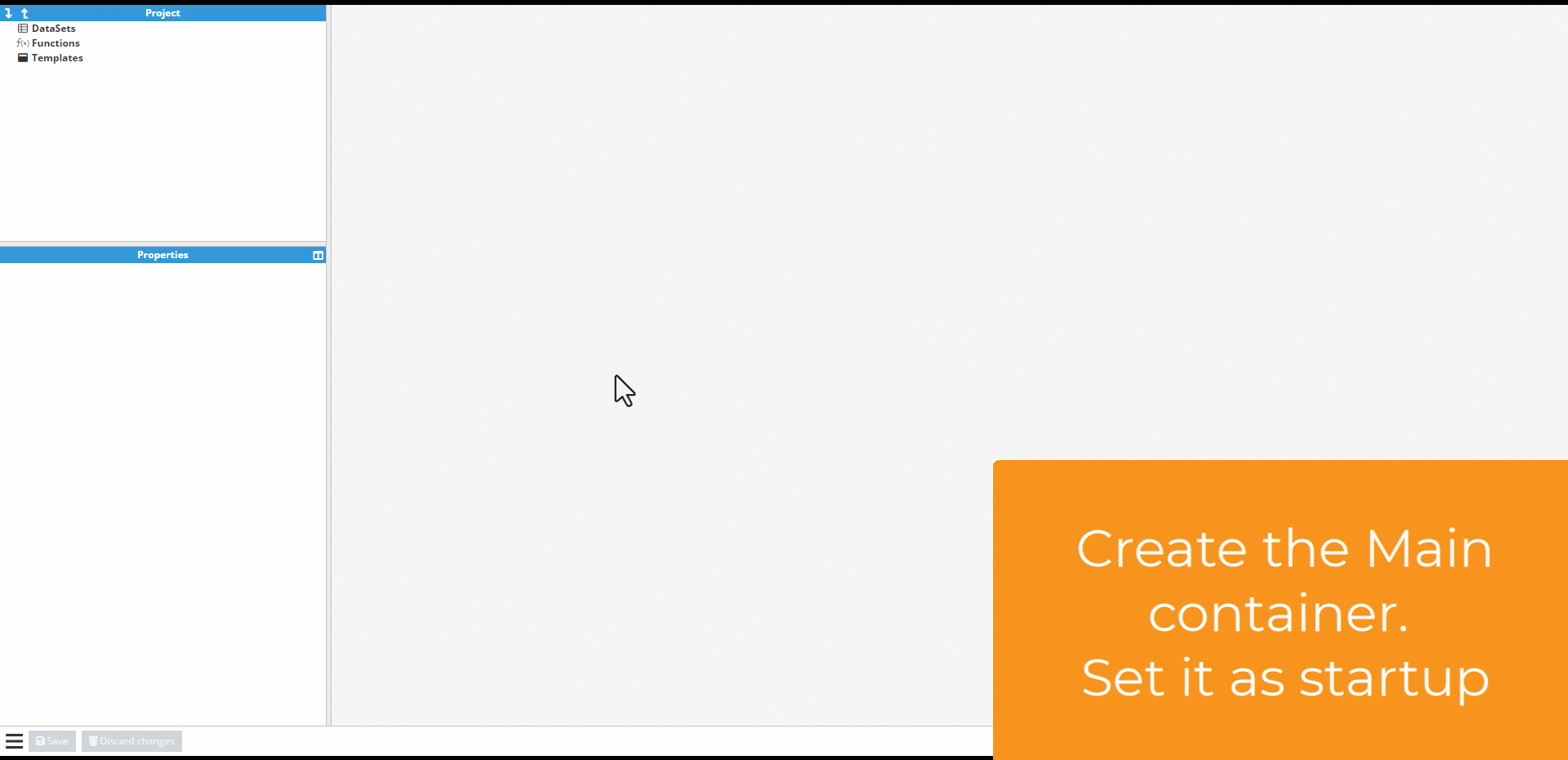
Paso 8: Cambia el color de fondo del contenedor Main.
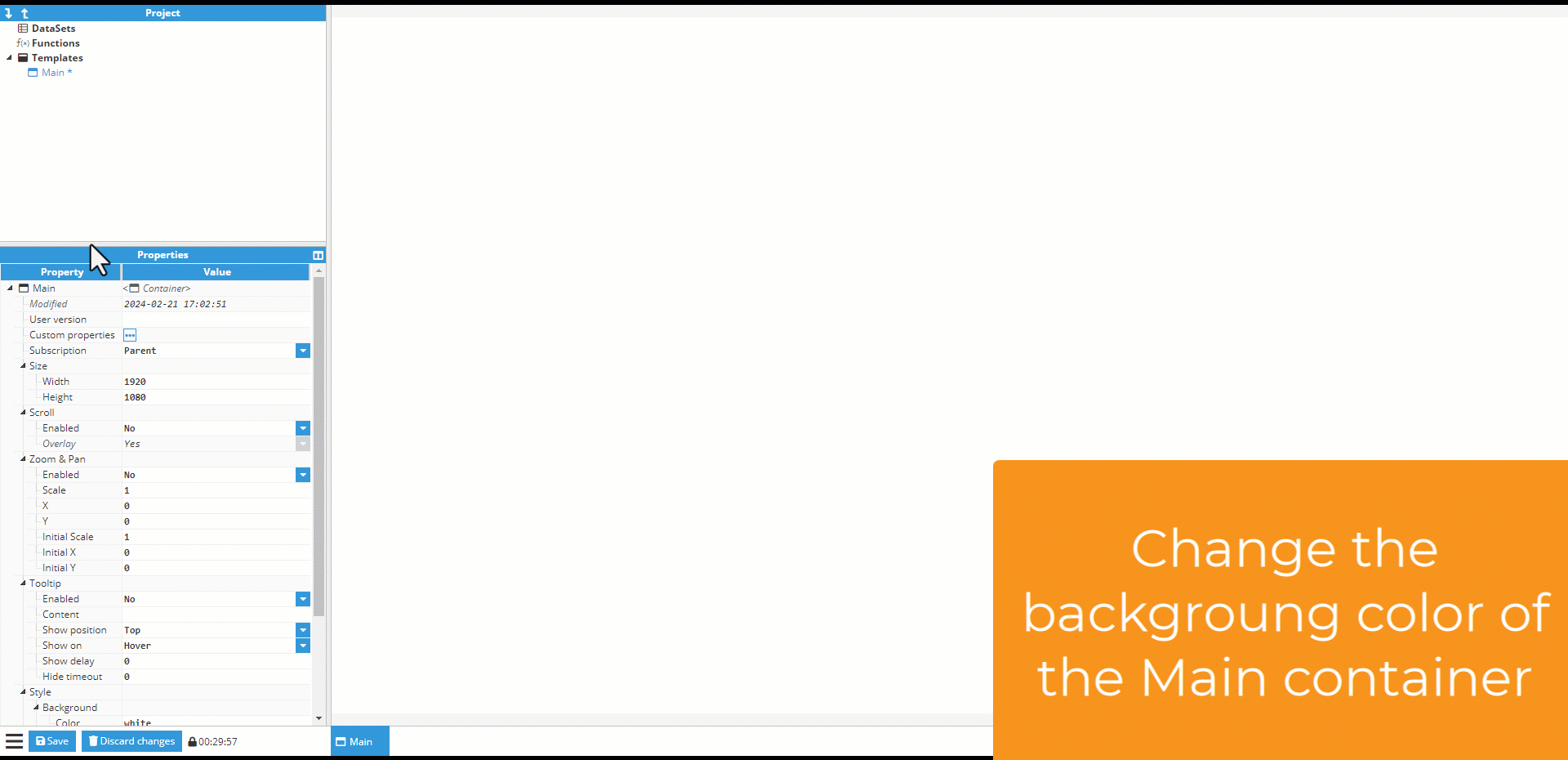
Paso 9: Dentro del contenedor Main, navega a Components y agrega un nuevo componente. Para este ejemplo, selecciona el componente Gauge.
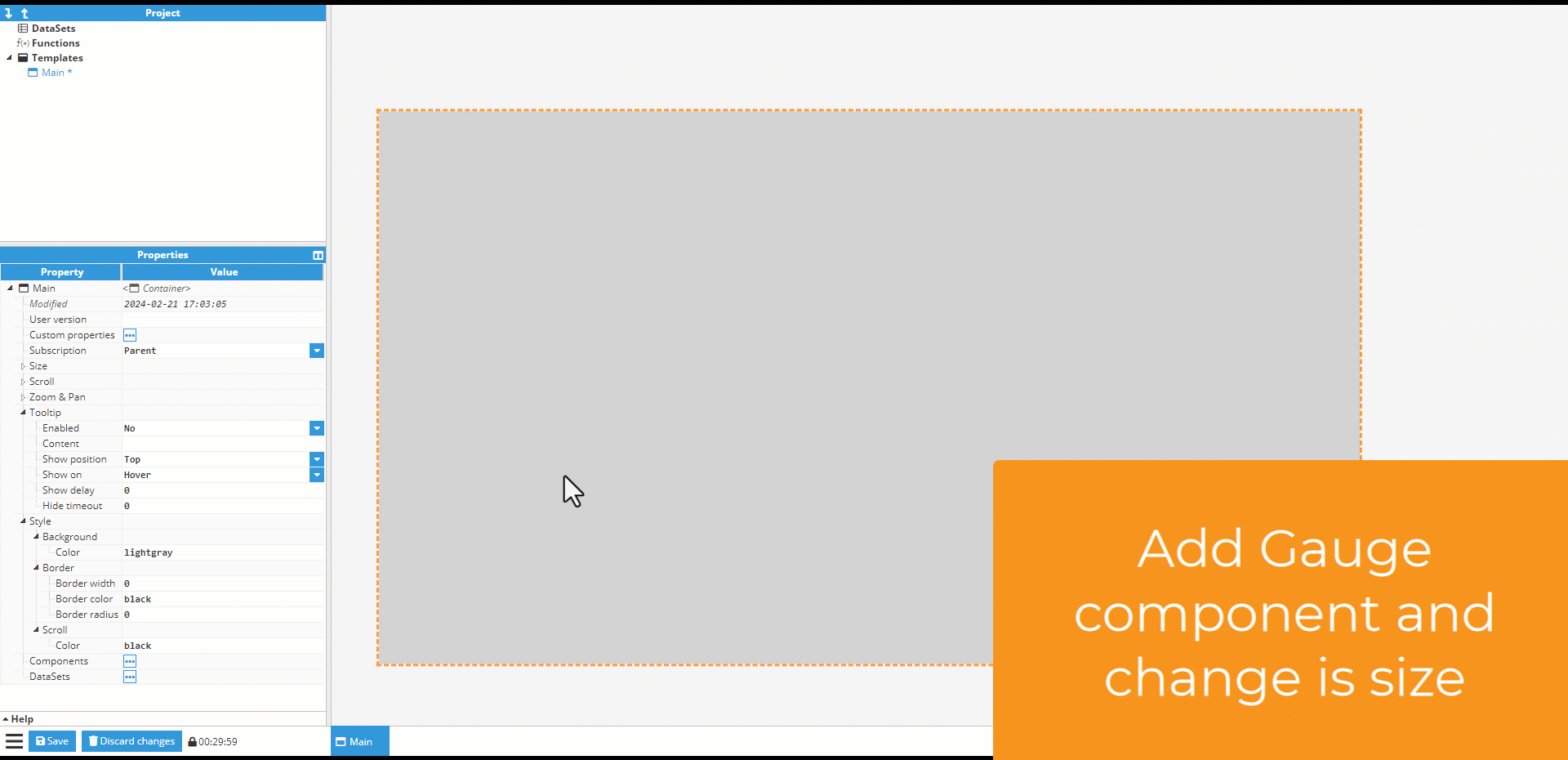
Paso 10: Dentro del componente Gauge, selecciona la etiqueta que proporcionará los valores mostrados en el componente gauge.
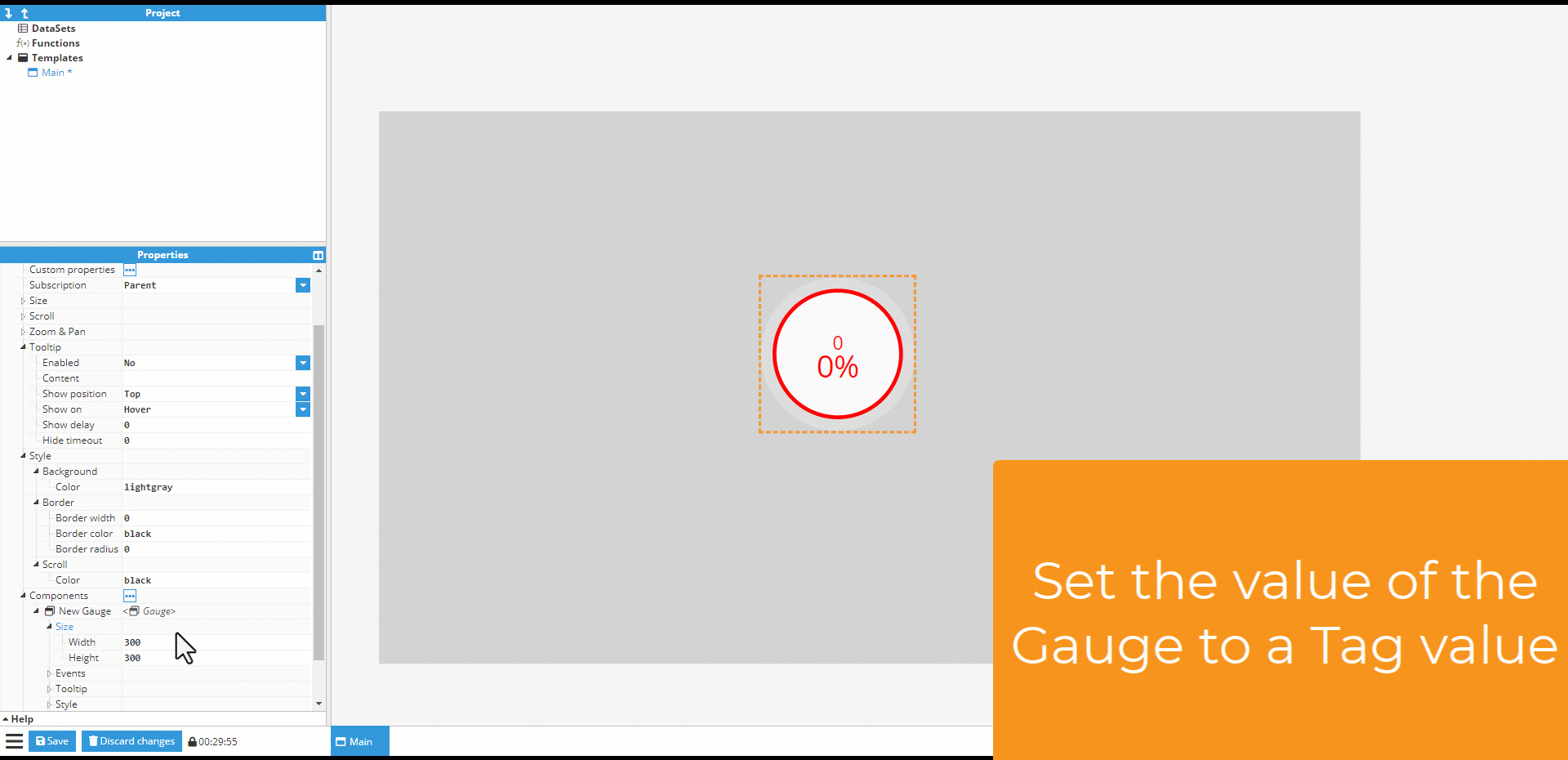
Paso 11: A continuación, navega a WebVision en la sección Config y haz clic en Open UI. Inicia sesión usando tus credenciales de Administrador.
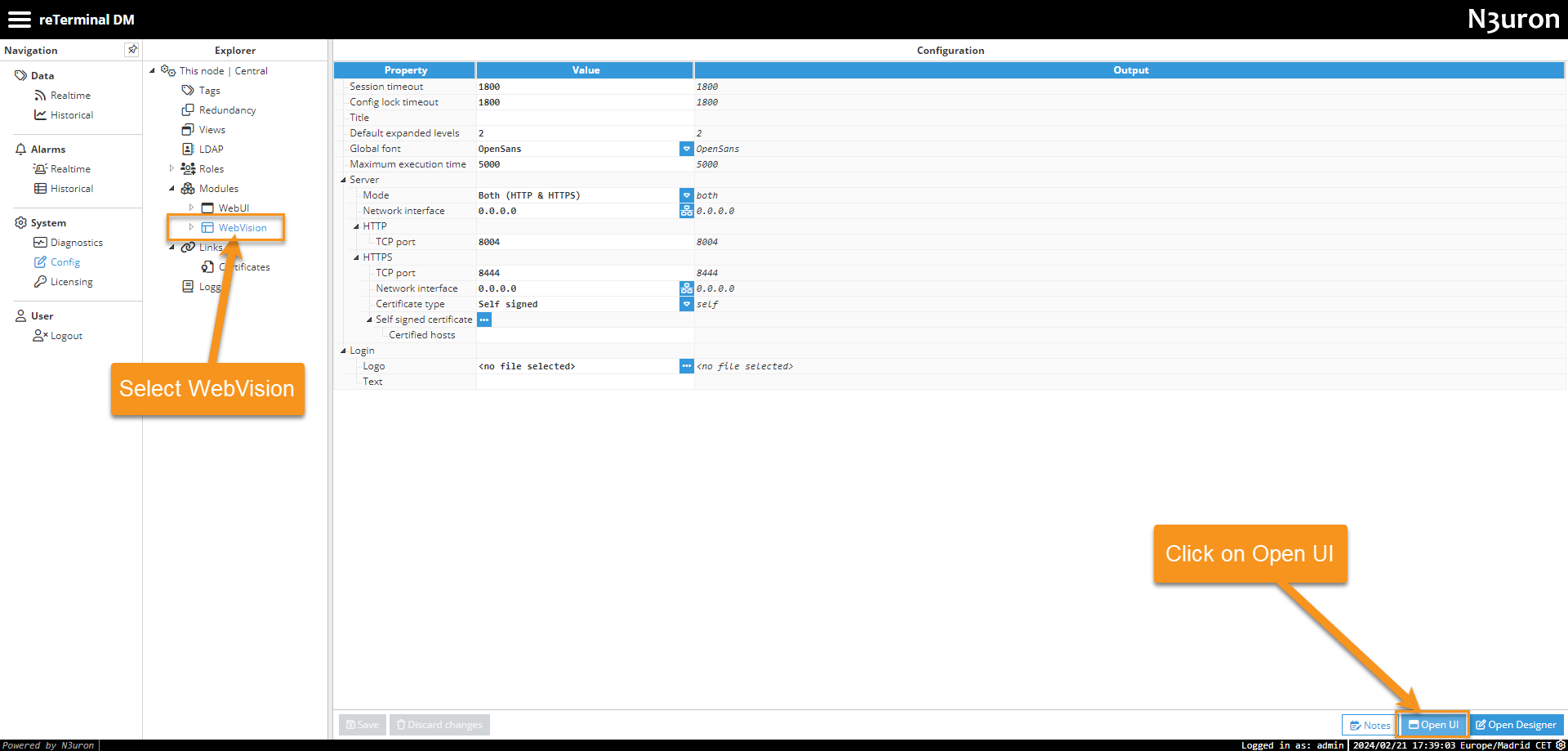
Paso 12: Para probar nuestro diseño simple, navega a la WebUI y selecciona Data > Realtime. Cambia el valor de TestTag. Después, regresa a la UI de WebVision y verifica si el valor mostrado por el componente Gauge ha sido actualizado.
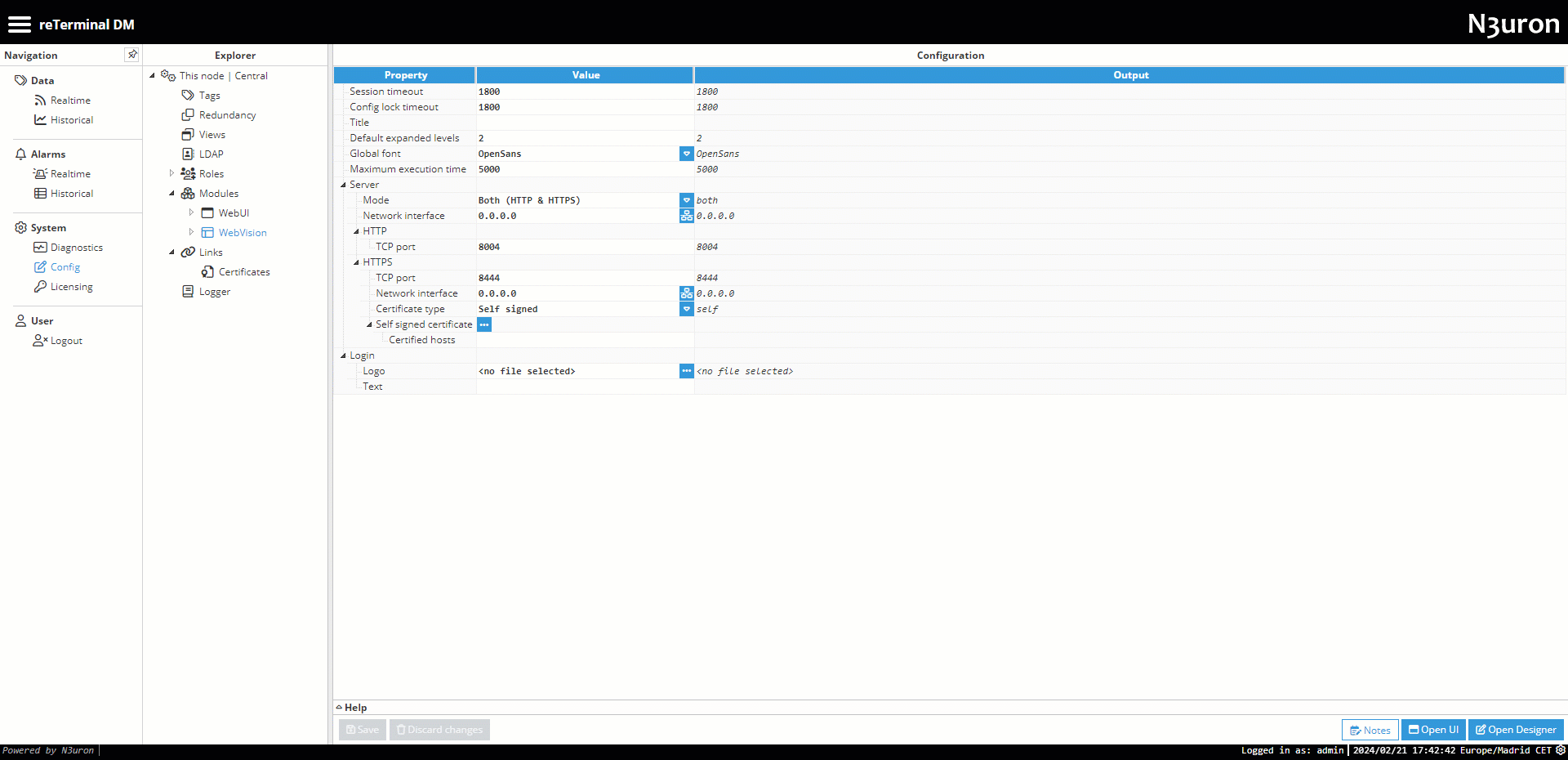
Hay mucho que explorar sobre WebVision para mejorar tu experiencia con Edge Box. Para más detalles, consulta nuestra Base de Conocimientos sobre WebVision.
Lo que has visto es solo el comienzo. Abraza las posibilidades ilimitadas que ofrece su impresionante conjunto de casi 50 módulos. Atrévete a soñar en grande, innovar y llevar tus proyectos a nuevas alturas con las características de vanguardia de N3uron. Para una inmersión más profunda en esta poderosa plataforma, visita https://n3uron.com/ y embárcate en un emocionante viaje de descubrimiento!